Page 1

Цифровой фотоаппарат со сменным объективом/Цифровой фотоаппарат
ILCE-QX1/DSC-QX30
Использование
Информация о камере
Названия компонентов
Названия компонентов (ILCE-QX1) [1]
Названия компонентов (объектив E PZ 16-50mm F3,5-5,6 OSS) [2]
Названия компонентов (DSC-QX30) [3]
Перед использованием
Зарядка батарейного блока
Зарядка батарейного блока [4]
Подача питания
Подача питания [5]
Установка карты памяти
Установка карты памяти [6]
Установка приложения PlayMemories Mobile
Установка на смартфон под управлением Android [7]
Установка на устройство iPhone [8]
Подключение камеры к смартфону по сети Wi-Fi
Подключение камеры к смартфону Android по сети Wi-Fi [9]
Подключение камеры к смартфону с поддержкой NFC под управлением Android по
сети Wi-Fi [10]
Подключение камеры к устройству iPhone по сети Wi-Fi [11]
Подключение камеры к дистанционному устройству просмотра
в реальном времени (продается отдельно) по сети Wi-Fi
Подключение дистанционного устройства просмотра в реальном времени
(продается отдельно) к одной камере по сети Wi-Fi [12]
Подключение дистанционного устройства просмотра в реальном времени
(продается отдельно) к двум или нескольким камерам по сети Wi-Fi [13]
Крепление камеры к смартфону
Крепление камеры к смартфону [14]
Снятие компонента Крепление для смартфона (прилагается) [15]
Съемка
Основной способ съемки
Фотосъемка [16]
Page 2
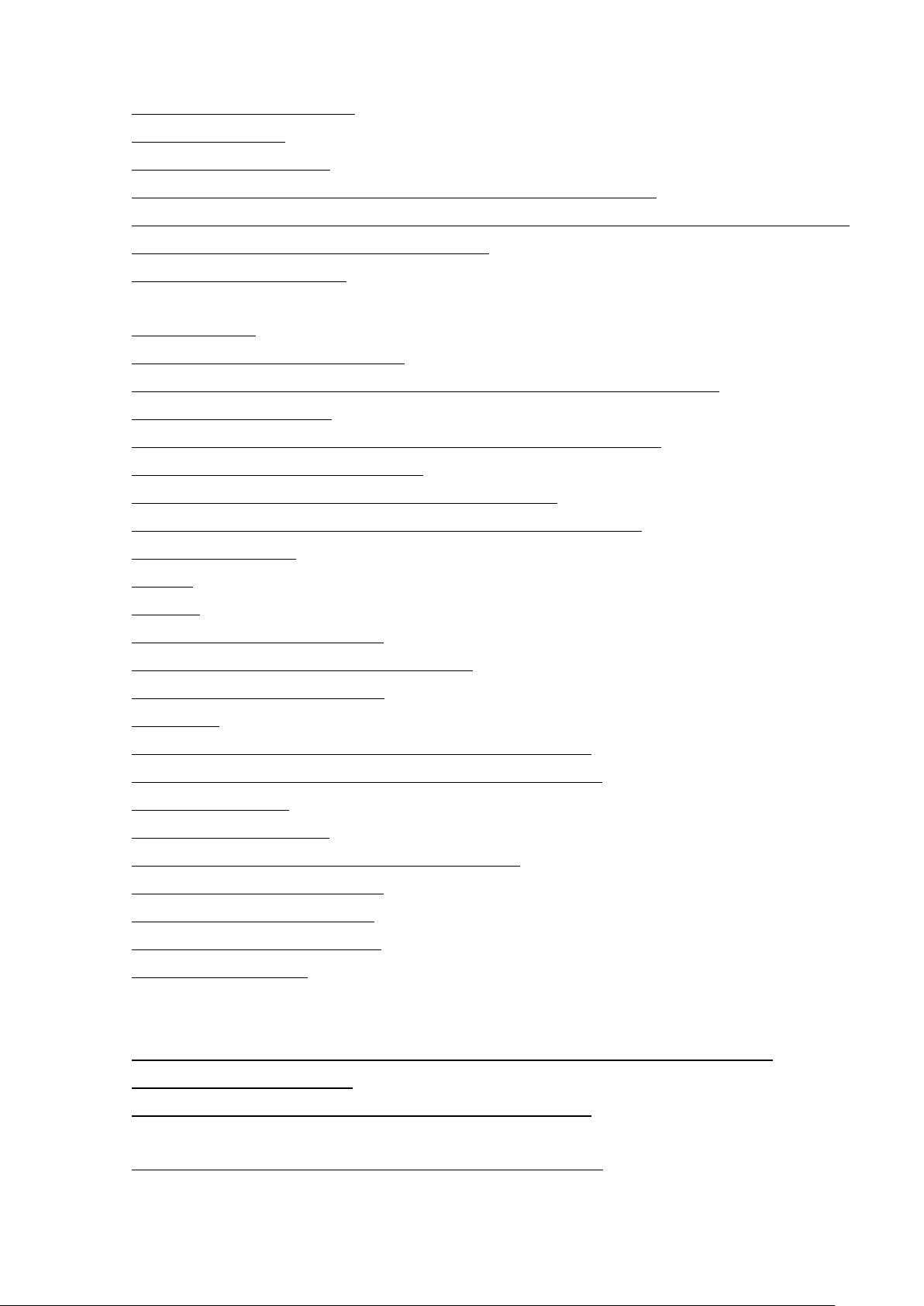
Непрерывная съемка [17]
Видеосъемка [18]
Масштабирование [19]
Использование вспышки (только для модели ILCE-QX1) [20]
Настройка АФ (автофокусировки) одним касанием. Фотосъемка с настройками АФ
одним касанием (Сенсорный затвор) [21]
Распознавание сцен [22]
Установки съемки
Автоспуск [23]
Установка Непрер. Съемки [24]
Скорость непрерывной съемки (только для модели DSC-QX30) [25]
Настр. увеличения [26]
Выбор размера и форматного соотношения фотоснимка [27]
Выбор качества фотоснимка. [28]
Выбор размера изображения для просмотра [29]
Режим записи (видео) (только для модели DSC-QX30) [30]
Баланс белого [31]
EV [32]
ISO [33]
Режим выбора экспозиц. [34]
Съемка с приоритетом диафрагмы [35]
Съемка с приор. затвора [36]
Сетка [37]
Зеркальный режим (выполнение автопортретов) [38]
Режим Фокусиров. (только для модели ILCE-QX1) [39]
Следящий AF [40]
Сенсорный затвор [41]
Вспышка (только для модели ILCE-QX1) [42]
Изображ. для просмотра [43]
Параметры сохранения [44]
Звуковой сигнал камеры [45]
Настройка Wi-Fi [46]
Передача изображений, снятых с помощью камеры
Передача изображений на смартфон
Копирование/совместное использование изображений на смартфоне под
управлением Android [47]
Копирование изображений на устройство iPhone [48]
Воспроизведение видеофрагмента на смартфоне
Воспроизведение видеофрагмента на смартфоне [49]
Удаление изображений на камере
Page 3
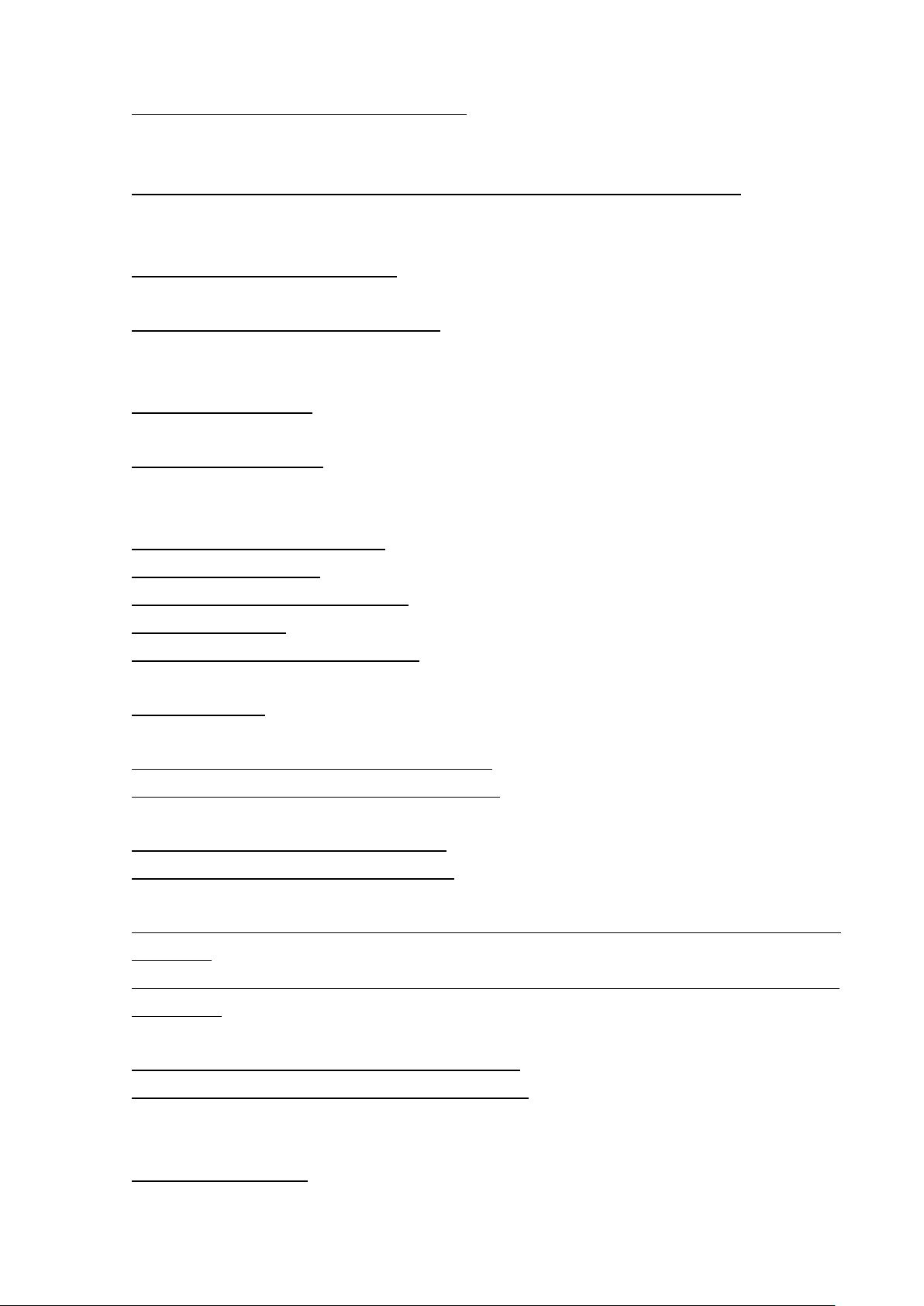
Удаление изображений на камере [50]
Передача изображений на компьютер с помощью соединения
USB
Перенос изображений на компьютер с помощью соединения USB [51]
Инициализация/форматирование
Инициализация установок
Инициализация установок [52]
Форматирование карты памяти
Форматирование карты памяти [53]
Информация, отображающаяся на экране
Дисплей камеры
Дисплей камеры [54]
Экран смартфона
Экран смартфона [55]
Меры предосторожности/информация о камере
Меры предосторожности
Меры предосторожности [56]
Батарейный блок [57]
Зарядка батарейного блока [58]
Карта памяти [59]
О настройке даты и времени [60]
Об очистке
Об очистке [61]
Количество фотоснимков
Количество фотоснимков (ILCE-QX1) [62]
Количество фотоснимков (DSC-QX30) [63]
Время видеосъемки
Время видеосъемки (ILCE-QX1) [64]
Время видеосъемки (DSC-QX30) [65]
Время работы от батареи
Срок службы батареи и количество изображений, которое можно записать (ILCE-
QX1) [66]
Срок службы батареи и количество изображений, которое можно записать (DSC-
QX30) [67]
Технические характеристики
Технические характеристики (ILCE-QX1) [68]
Технические характеристики (DSC-QX30) [69]
Информация
Товарные знаки
Товарные знаки [70]
Лицензия
Page 4
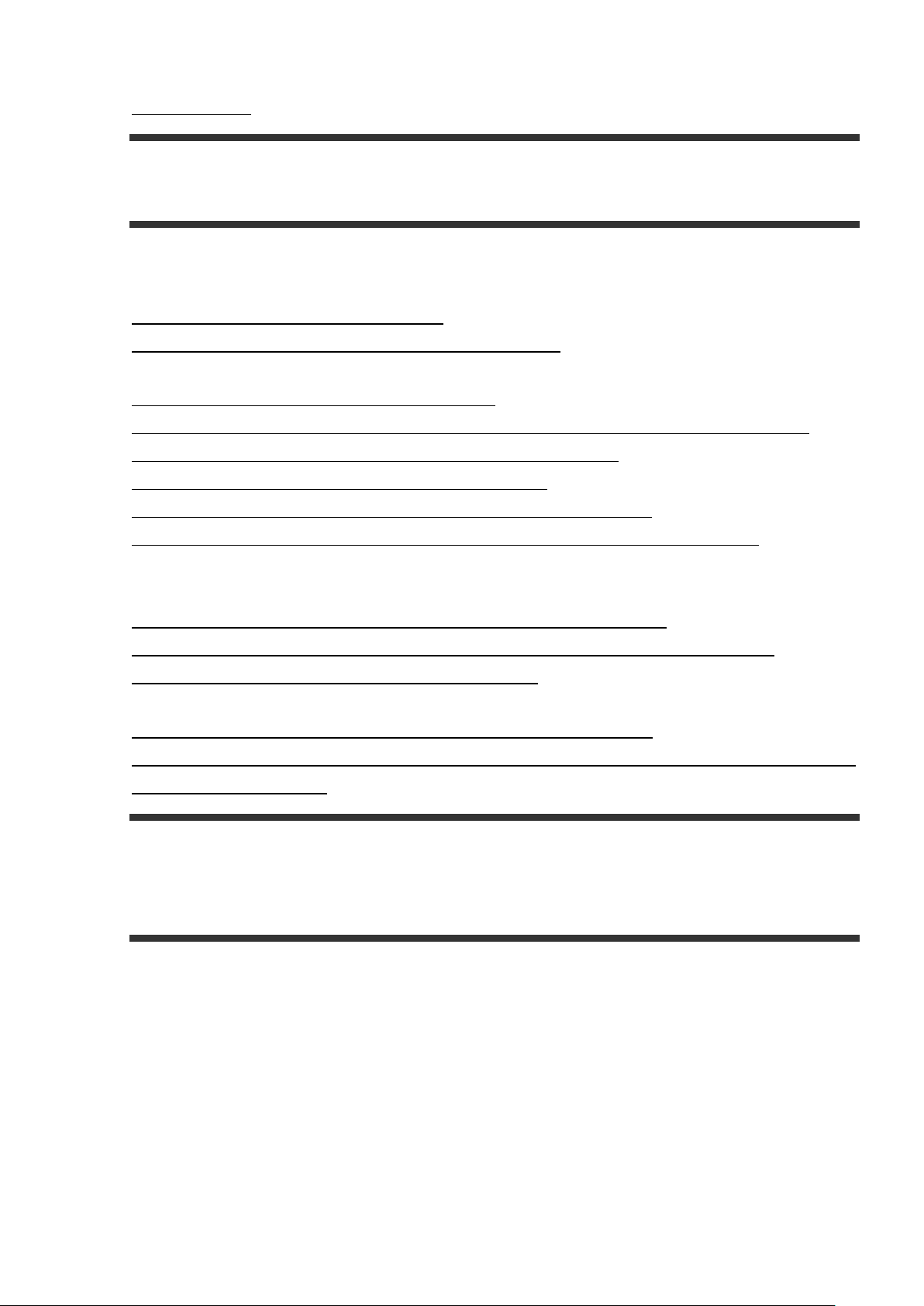
Лицензия [71]
Устранение неполадок
Информация о камере
Источник питания
Почему камера не заряжается? [72]
Почему индикатор питания мигает зеленым? [73]
Съемка
Почему я не могу выполнить съемку? [74]
Почему я не могу использовать вспышку? (Только для модели ILCE-QX1) [75]
Почему я не могу выполнить непрерывную съемку? [76]
Почему я не могу выполнить видеосъемку? [77]
Почему я не могу активировать цифровое увеличение? [78]
Почему я не могу использовать автофокусировку одним нажатием? [79]
Приложение “PlayMemories Mobile”
Подключение по сети Wi-Fi
Почему я не могу выполнить подключение по сети Wi-Fi? [80]
Почему я не могу выполнить подключение с помощью функции NFC? [81]
Я не помню пароль. Где его можно найти? [82]
Съемка/передача
Почему видеозаписи не передаются на мой смартфон? [83]
Почему динамически просматриваемое изображение отображается с помехами на
моем смартфоне? [84]
[1] ИспользованиеИнформация о камереНазвания компонентовНазвания
компонентов (ILCE-QX1)
В настоящем документе Справочное руководство приведены инструкции для
моделей с прилагаемыми и не прилагаемыми объективами.
Название модели зависит от того, прилагается или не прилагается к ней объектив.
Они обозначаются следующим образом.
ILCE-QX1
Прилагаемый объектив: отсутствует
ILCE-QX1L
Прилагаемый объектив: E16-50mm
При описании моделей ILCE-QX1 и ILCE-QX1L указывается модель ILCE-QX1,
если не требуются отдельные описания для каждой модели.
Page 5

1. Индикатор питания/зарядки/видеосъемки
Зеленый: питание включено
Оранжевый: выполняется зарядка
Красный: выполняется видеосъемка
2. Кнопка питания
3. Вспышка
4. (метка N)
Коснитесь этой метки при подключении камеры к смартфону,
поддерживающему функцию NFC.
NFC (Near Field Communication) представляет собой международный стандарт
технологии беспроводной связи с небольшим радиусом действия.
5. Панель дисплея
: указывает, что карта памяти не вставлена
: указывает оставшийся заряд батареи
: указывает настройку Wi-Fi
одиночное соединение (настройка по умолчанию)
несколько соединений
Page 6
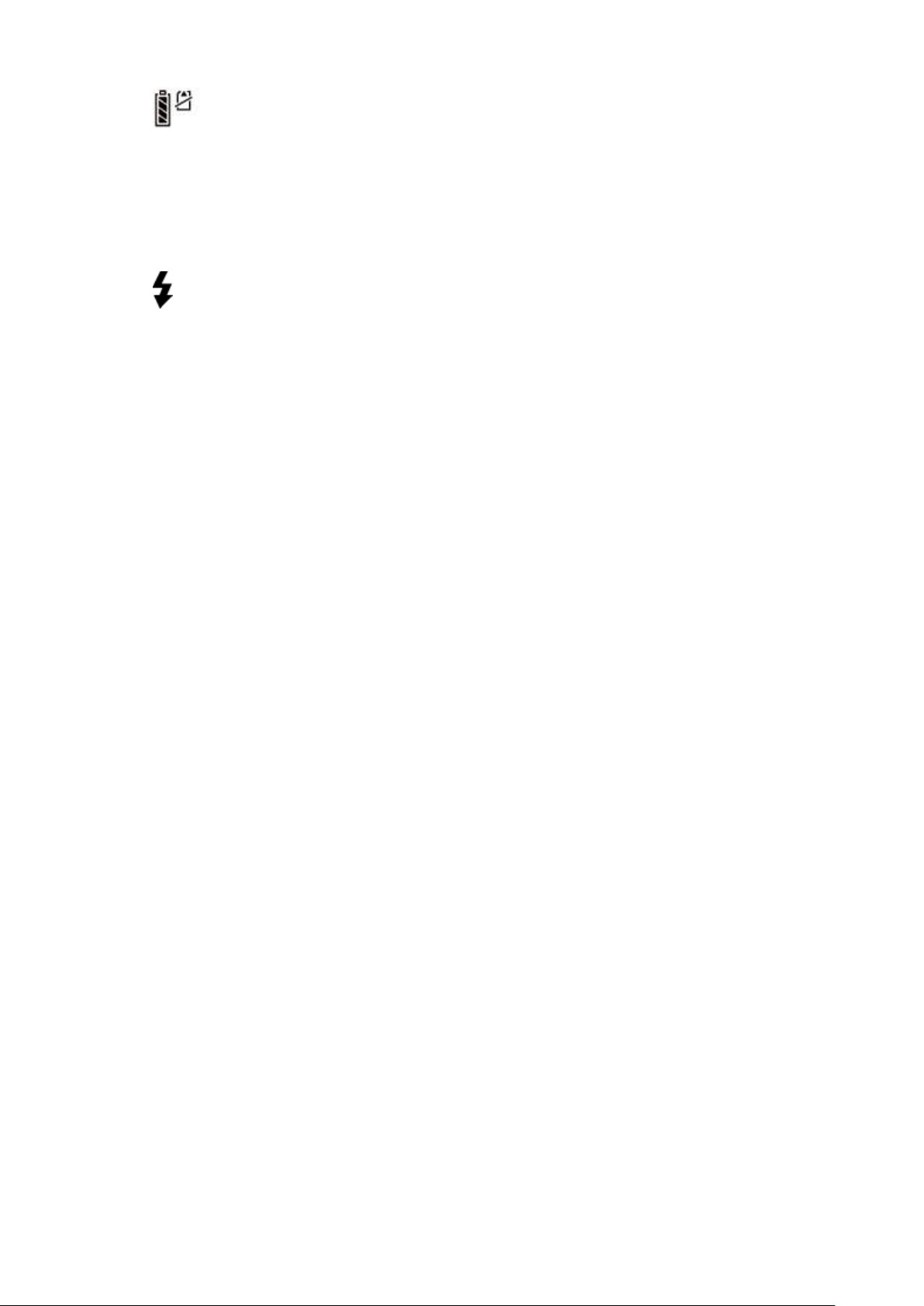
нет индикации (Wi-Fi выкл.)
6. Объектив для камер с байонетом E-переходник (E PZ 16-50mm F3.5-5.6 OSS)
Прилагается только к модели ILCE-QX1L (прилагаемый комплект для
объектива)
7. Кнопка отсоединения объектива
8. Микрофон
9. Кнопка открытия вспышки
10. Метка крепления
11. Кнопка спуска затвора
12. Датчик изображения (*)
13. Контакты подсоединения объектива (*)
14. Байонет
15. Крышка батарейного отсека
Пароль и SSID, необходимые для подключения по сети Wi-Fi, напечатаны на
наклейке, расположенной с внутренней стороны крышки батарейного отсека.
16. Кнопка Wi-Fi
17. Деталь для крепления
18. Кнопка RESET
19. Многофункциональный разъем
Поддерживает устройства, совместимые с micro-USB.
20. Гнездо для карты памяти
21. Индикатор обращения
22. Рычажок разблокировки
23. Гнездо штатива
Используйте штатив с винтом длиной менее 5,5 мм. В противном случае не
удастся устойчиво закрепить камеру, кроме того, это может привести к
повреждению камеры.
24. Крючок для ремня на запястье
*
Не прикасайтесь непосредственно к этой части.
Совет
Прикрепите ремень и проденьте руку в петлю, чтобы предотвратить повреждение
камеры в случае ее падения.
Максимальный вес, который может выдержать ремень: 850 г
Page 7
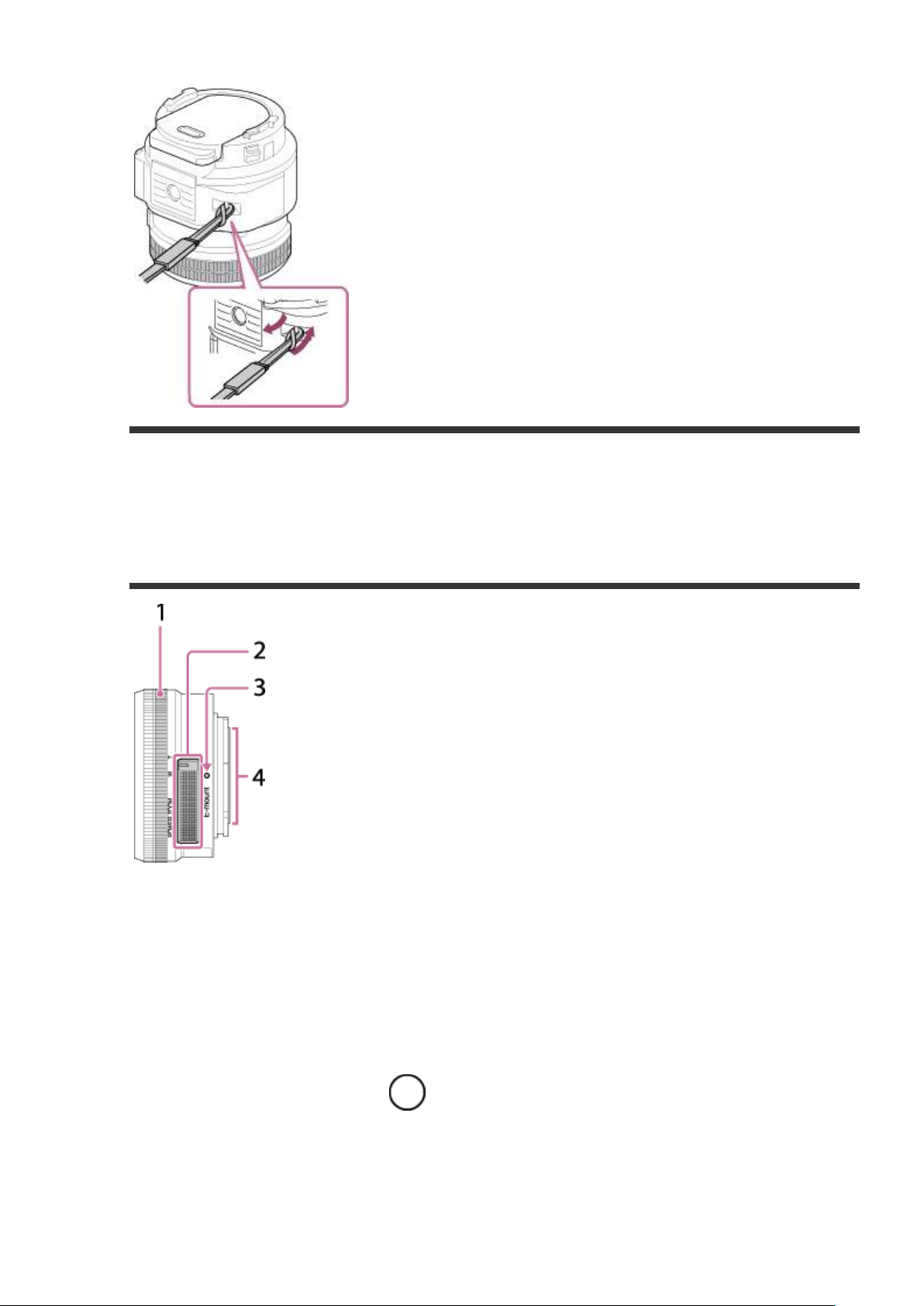
[2] ИспользованиеИнформация о камереНазвания компонентовНазвания
компонентов (объектив E PZ 16-50mm F3,5-5,6
OSS)
1. Кольцо зуммирования/фокусировки
2. Рычажок зуммирования
3. Метка крепления
4. Контакты подсоединения объектива (*)
*
Не прикасайтесь непосредственно к этой части.
Установка объектива
1. Снимите крышки объектива с передней и задней стороны объектива и крышку
корпуса камеры.
2. Совместите белые метки ( ) объектива и камеры, слегка нажмите
объективом на корпус камеры, медленно поверните объектив по часовой
стрелке до щелчка, чтобы установить в зафиксированное положение.
Page 8
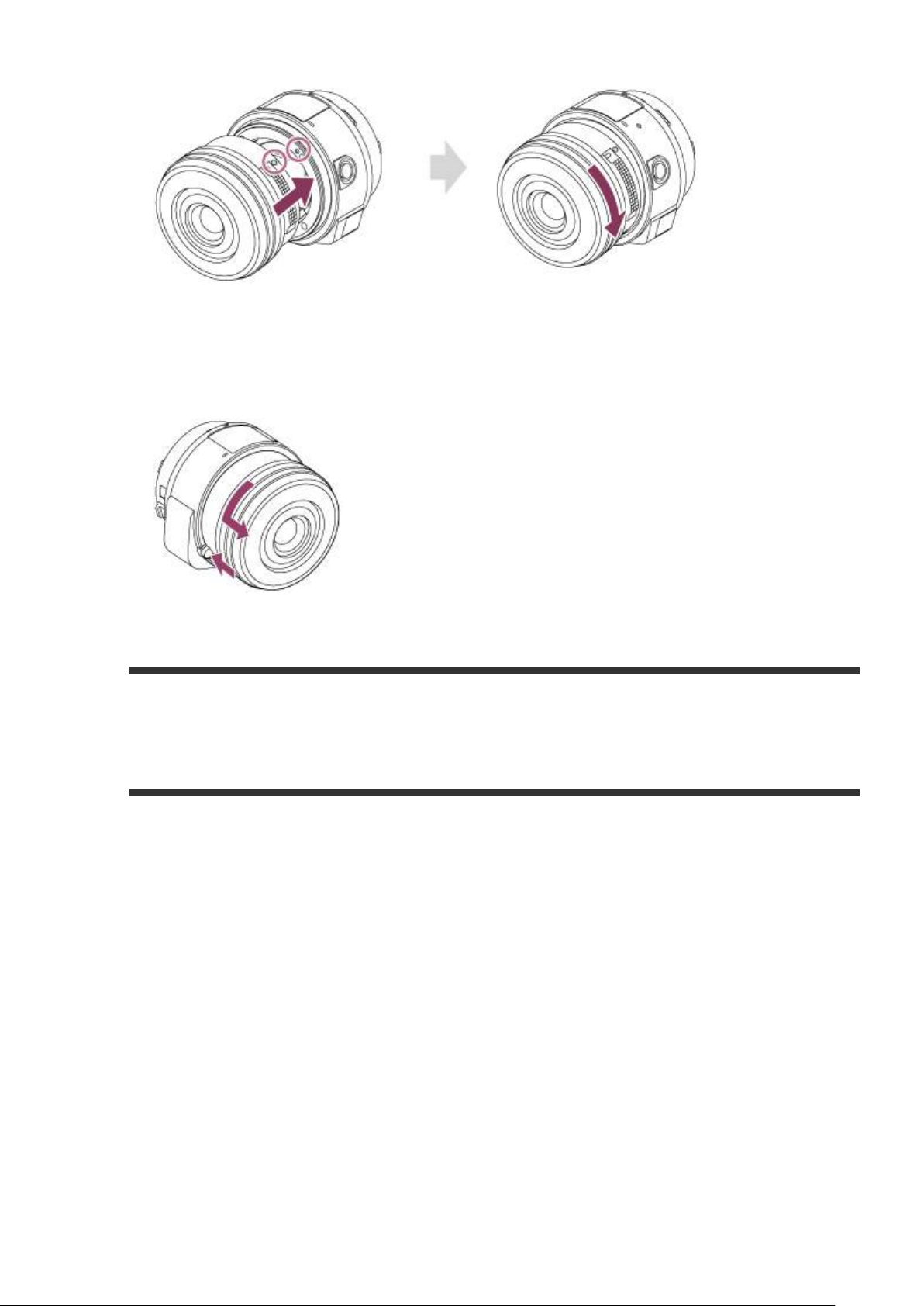
При установке объектива не нажимайте на кнопку отсоединения объектива.
Держите объектив прямо.
Снятие объектива
1. Чтобы снять объектив, поверните объектив против часовой стрелки,
одновременно нажимая на кнопку отсоединения объектива.
Перед снятием объектива выключите камеру и убедитесь, что объектив втянут в
корпус.
[3] ИспользованиеИнформация о камереНазвания компонентовНазвания
компонентов (DSC-QX30)
Page 9
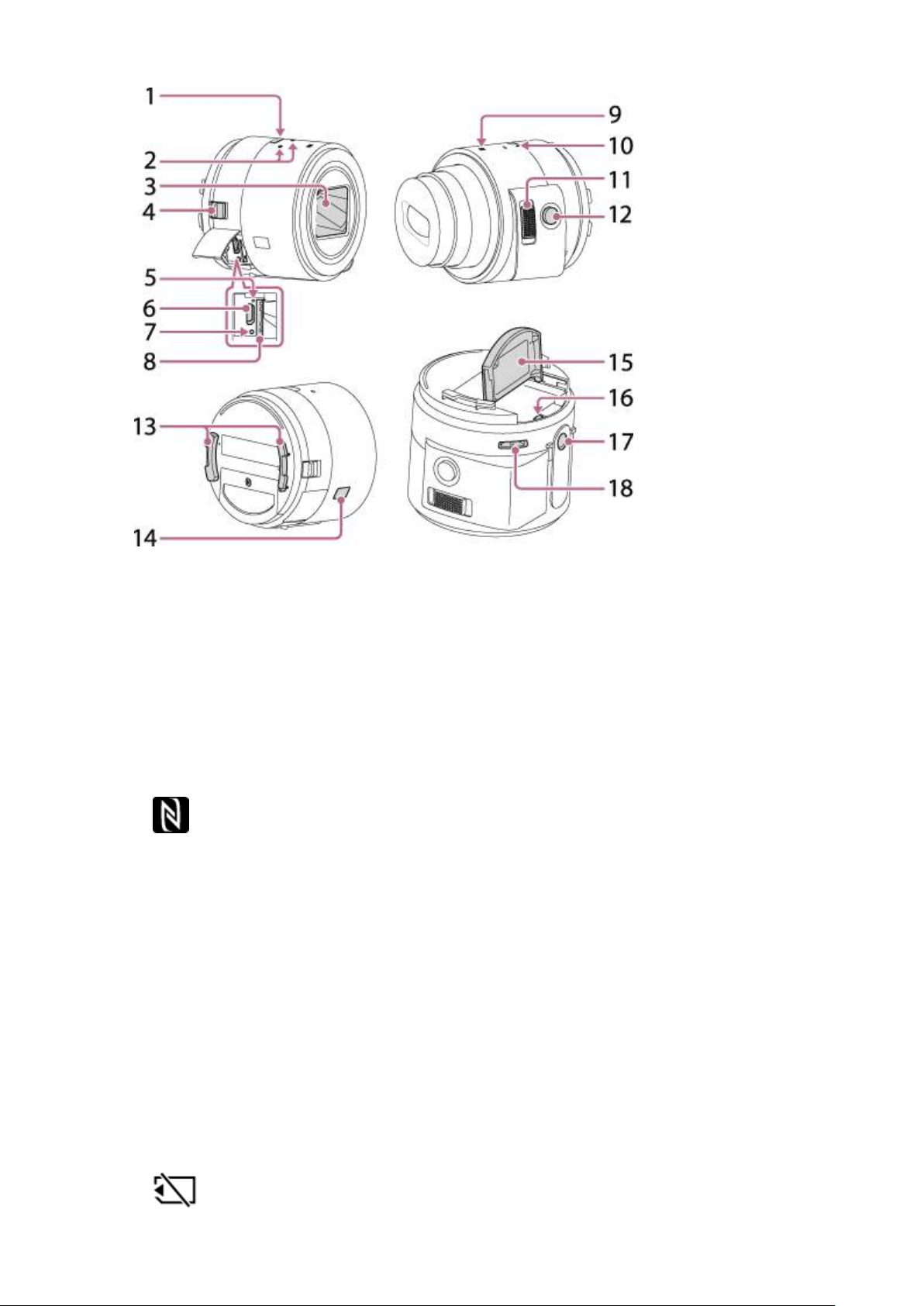
1. Кнопка питания
2. Микрофон
3. Объектив
4. Рычажок разблокировки
5. Индикатор обращения
6. Многофункциональный разъем
Поддерживает устройства, совместимые с micro-USB.
7. Кнопка RESET
8. Гнездо для карты памяти
9. (метка N)
Коснитесь этой метки при подключении камеры к смартфону,
поддерживающему функцию NFC.
NFC (Near Field Communication) представляет собой международный стандарт
технологии беспроводной связи с небольшим радиусом действия.
10. Индикатор питания/зарядки/видеосъемки
Зеленый: питание включено
Оранжевый: выполняется зарядка
Красный: выполняется видеосъемка
11. Рычаг привода трансфокатора
12. Кнопка спуска затвора
13. Деталь для крепления
14. Панель дисплея
: указывает, что карта памяти не вставлена
Page 10

: указывает оставшийся заряд батареи
: указывает настройку Wi-Fi
одиночное соединение (настройка по умолчанию)
несколько соединений
нет индикации (Wi-Fi выкл.)
15. Крышка батарейного отсека
Пароль и SSID, необходимые для подключения по сети Wi-Fi, напечатаны на
наклейке, расположенной с внутренней стороны крышки батарейного отсека.
16. Кнопка Wi-Fi
17. Гнездо штатива
Используйте штатив с винтом длиной менее 5,5 мм. В противном случае не
удастся устойчиво закрепить камеру, кроме того, это может привести к
повреждению камеры.
18. Крючок для ремня на запястье
Совет
Прикрепите ремень и проденьте руку в петлю, чтобы предотвратить повреждение
камеры в случае ее падения.
[4] ИспользованиеПеред использованиемЗарядка батарейного блокаЗарядка
батарейного блока
Зарядка батарейного блока, установленного в камеру.
1. Выключите питание камеры.
2. Вставьте батарейный блок в камеру.
Открытие крышки батарейного отсека модели ILCE-QX1
Page 11
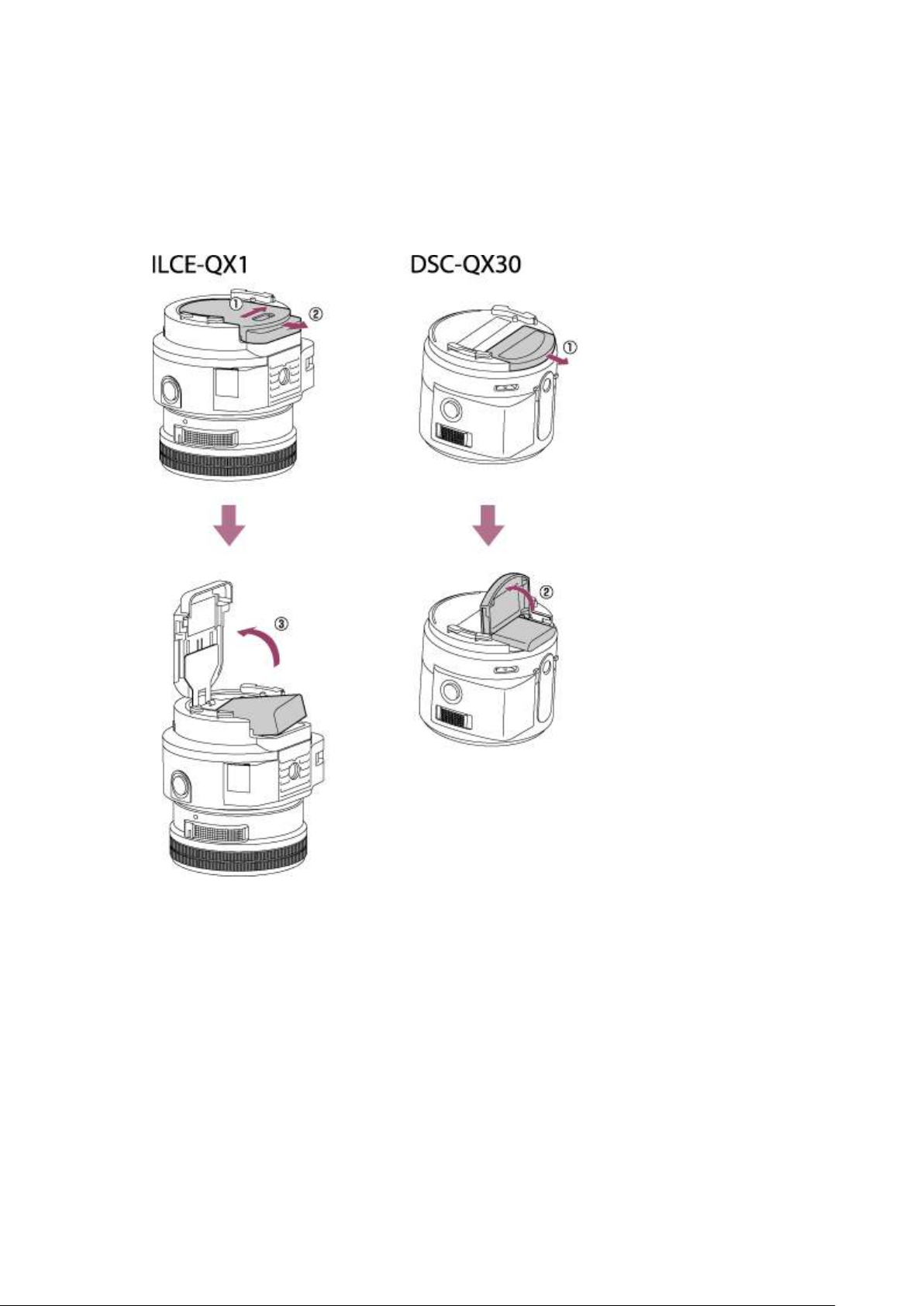
Сдвиньте рычажок в направлении [1] и удерживайте его.
Потяните за крышку в направлении [2].
Откройте крышку в направлении [3].
Открытие крышки батарейного отсека модели DSC-QX30
Потяните за крышку в направлении [1].
Откройте крышку в направлении [2].
3. Подключите многофункциональный разъем камеры к порту USB компьютера с
помощью кабеля micro-USB (прилагается).
Page 12
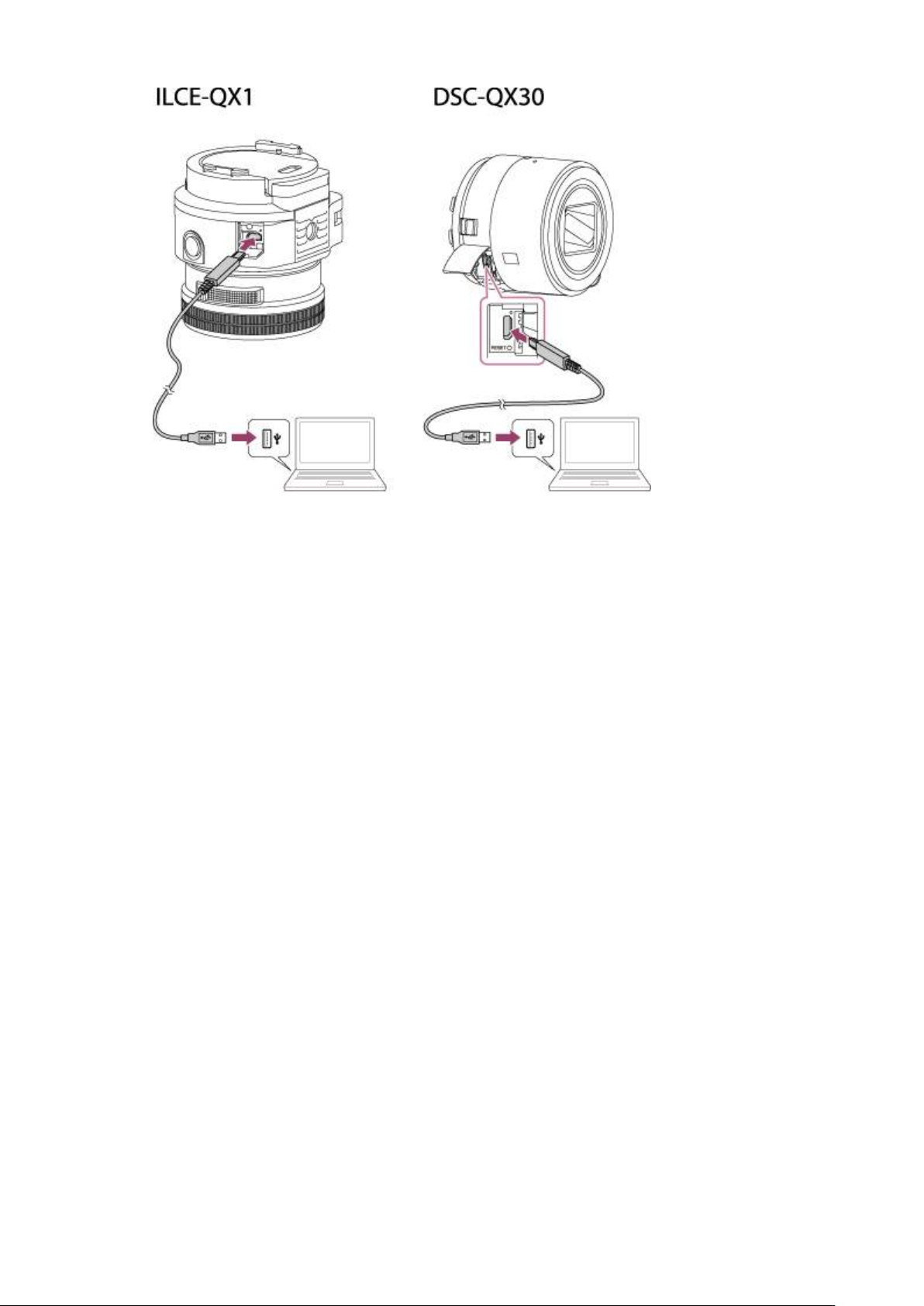
Индикатор зарядки
Горит: зарядка
Не горит: зарядка окончена
Мигает: возникла ошибка зарядки, или зарядка временно прекратилась, так как
зарядка выполняется при температуре, которая выходит за пределы
допустимого диапазона
При отсутствии компьютера используйте адаптер переменного тока AC-UD10
(продается отдельно).
Время зарядки (полная зарядка)
Время зарядки с использованием кабеля micro-USB (прилагается):
ILCE-QX1: прибл. 310 минут
DSC-QX30: прибл. 115 минут
Указано время зарядки, необходимое для зарядки полностью разряженного
батарейного блока при температуре 25°C. В зависимости от условий
использования или обстоятельств зарядка может длиться дольше.
Примечание
Обратите внимание на следующие особенности при зарядке.
Перед зарядкой выключите питание камеры. Не удастся выполнить зарядку с помощью
подключения к компьютеру, если камера включена.
Если камера подсоединена к ноутбуку, который не подключен к источнику питания,
уровень заряда батареи ноутбука уменьшится. Не выполняйте зарядку в течение
продолжительного периода времени.
Не включайте/выключайте и не перезагружайте компьютер, а также не выводите
компьютер из спящего режима, когда между компьютером и камерой установлено
соединение USB. Это может привести к неисправности камеры. Перед
включением/выключением или перезагрузкой компьютера или перед выводом
компьютера из спящего режима отсоедините камеру от компьютера.
Page 13

Зарядка с помощью компьютера, выполненного на заказ, или модифицированного
компьютера не гарантируется.
Совет
Если индикатор зарядки мигает и зарядка не завершена, выньте и снова вставьте
батарейный блок.
[5] ИспользованиеПеред использованиемПодача питанияПодача питания
При подаче питания с компьютера или адаптера переменного тока (продается
отдельно), можно использовать камеру, экономя энергию.
Можно выполнять съемку во время зарядки, если на модель ILCE-QX1 подается
питание с адаптера переменного тока AC-PW20 (продается отдельно), или на
модель DSC-QX30 подается питание с адаптера переменного тока AC-UD10
(продается отдельно).
При подаче питания с компьютера можно передавать изображения с карты
памяти, установленной в камере, на компьютер в режиме Mass Storage.
Примечание
Индикатор заряда батареи на дисплее камеры исчезнет.
Когда камера выключена, выполняется зарядка батарейного блока.
[6] ИспользованиеПеред использованиемУстановка карты памятиУстановка
карты памяти
Видеосъемка доступна после установки в камеру карты памяти.
1. Откройте крышку и вставьте карту памяти microSD или Memory Stick Micro (M2).
ILCE-QX1
Карта памяти microSD
Page 14
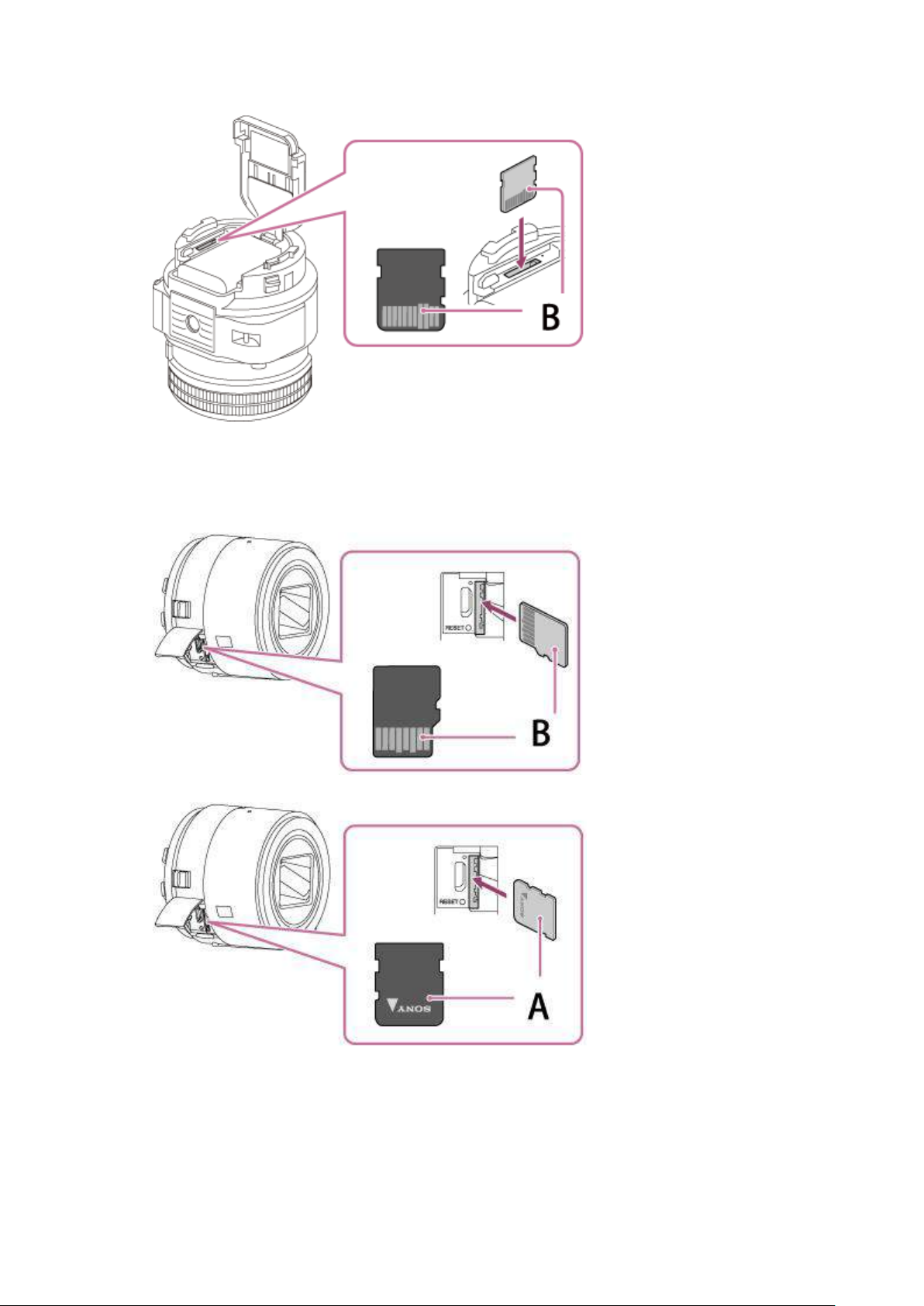
Карта памяти Memory Stick Micro
A: сторона с этикеткой
B: сторона с контактами
DSC-QX30
Карта памяти microSD
Карта памяти Memory Stick Micro
A: сторона с этикеткой
B: сторона с контактами
2. Закройте крышку.
Перед извлечением карты памяти убедитесь, что индикатор обращения не
горит, затем нажмите на карту памяти.
Page 15
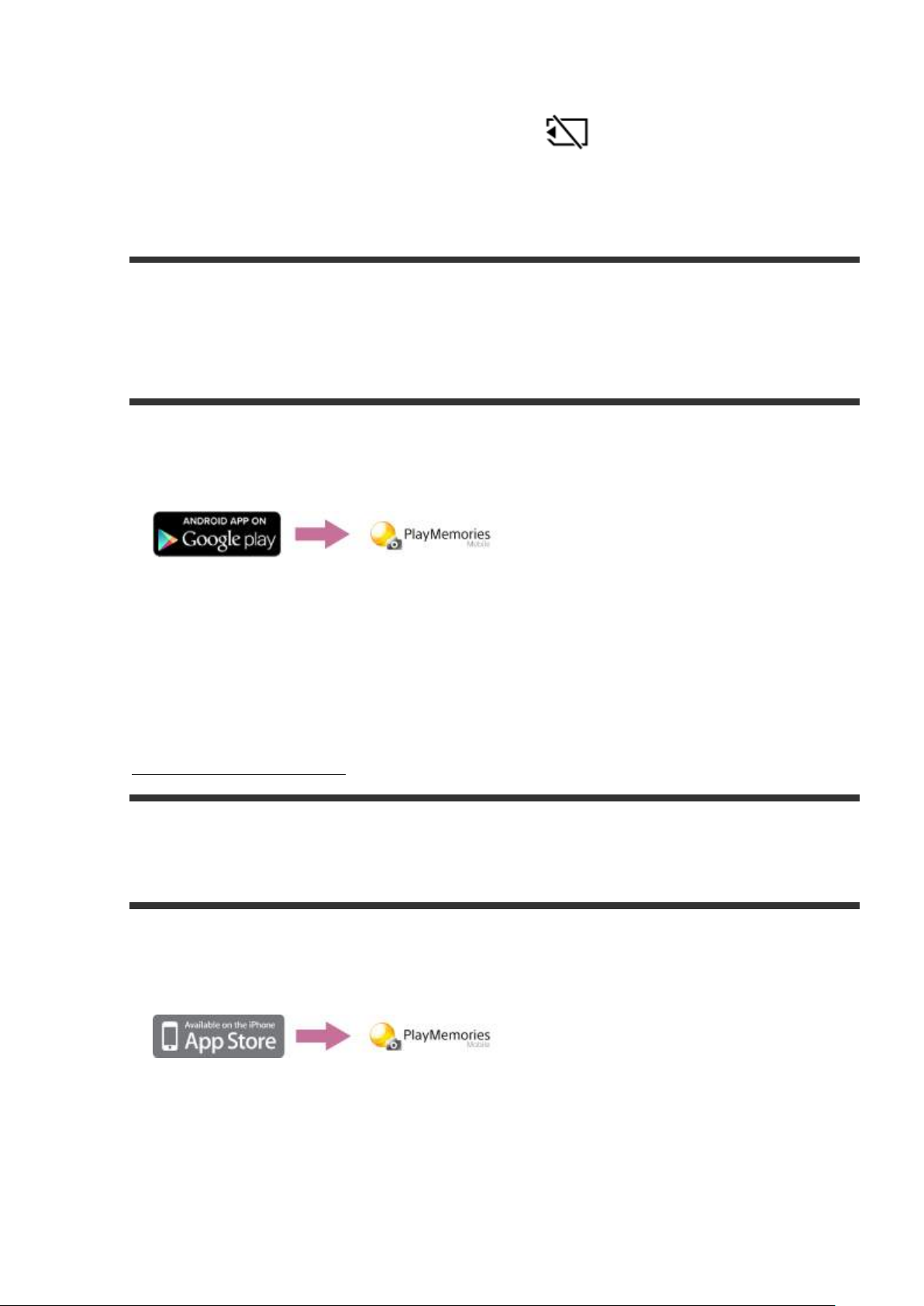
Примечание
Если на дисплее камеры отображается значок (указывает на то, что карта
памяти не установлена) или индикатор питания мигает красным, это значит, что
карта памяти установлена нижней стороной вверх или неправильным концом.
Вставьте ее в правильном направлении.
[7] ИспользованиеПеред использованиемУстановка приложения PlayMemories
MobileУстановка на смартфон под управлением
Android
Установите приложение PlayMemories Mobile на смартфон, чтобы создать
подключение к камере по сети Wi-Fi.
1. Установите приложение PlayMemories Mobile из магазина Google Play.
Примечание
Не гарантируется работа приложения PlayMemories Mobile со всеми смартфонами
и планшетами.
Способы работы и экраны дисплея для смартфона или PlayMemories Mobile могут
изменяться без предварительного уведомления при будущих обновлениях.
Совет
Для получения дополнительной информации перейдите на следующий веб-сайт.
http://www.sony.net/pmm/
[8] ИспользованиеПеред использованиемУстановка приложения PlayMemories
MobileУстановка на устройство iPhone
Установите приложение PlayMemories Mobil на устройство iPhone, чтобы создать
подключение к камере по сети Wi-Fi.
1. Установите приложение PlayMemories Mobile из магазина App Store.
Примечание
Не гарантируется работа приложения PlayMemories Mobile со всеми смартфонами
и планшетами.
Способы работы и экраны дисплея для смартфона или PlayMemories Mobile могут
изменяться без предварительного уведомления при будущих обновлениях.
Page 16

Совет
Для получения дополнительной информации перейдите на следующий веб-сайт.
http://www.sony.net/pmm/
[9] ИспользованиеПеред использованиемПодключение камеры к смартфону по сети
Wi-FiПодключение камеры к смартфону Android по
сети Wi-Fi
Подключение камеры к смартфону Android по сети Wi-Fi.
1. Включите питание камеры.
A: кнопка питания
2. Запустите приложение PlayMemories Mobile на смартфоне.
3. Выберите код SSID, напечатанный на наклейке под крышкой батарейного
отсека камеры.
Page 17
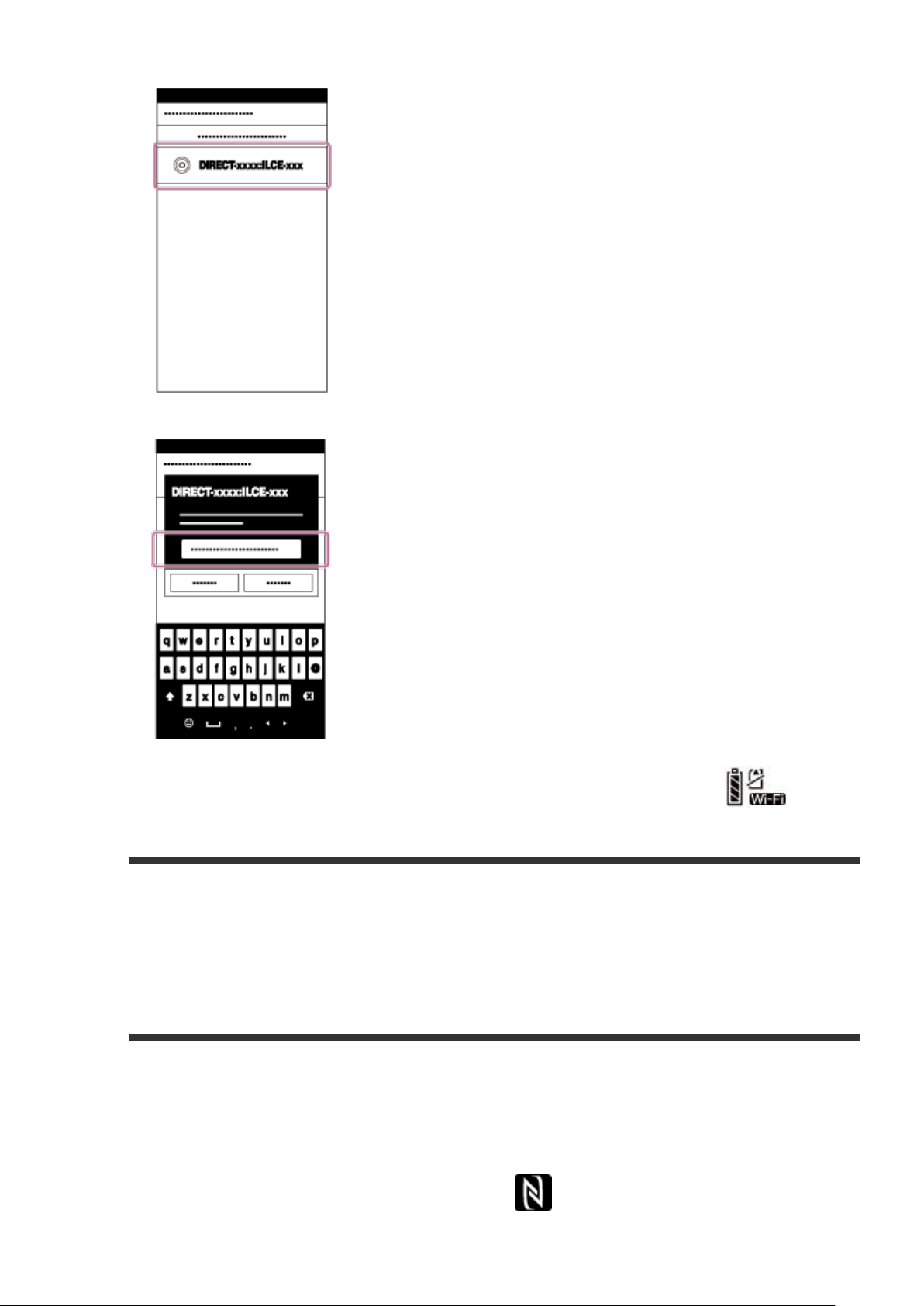
4. Введите пароль, который напечатан на той же наклейке (только в первый раз).
Примечание
Убедитесь, что для параметра камеры Wi-Fi установлено значение
(одиночное соединение).
[10] ИспользованиеПеред использованиемПодключение камеры к смартфону по сети
Wi-FiПодключение камеры к смартфону с
поддержкой NFC под управлением Android по сети
Wi-Fi
Подключение камеры к смартфону под управлением Android одним касанием с
помощью функции NFC.
1. Выберите [Настройки] на смартфоне, затем выберите [Подробнее …] и
убедитесь, что функция [NFC] включена.
2. Коснитесь меткой N на смартфоне метки (метка N) на камере.
Page 18

Питание включено: не убирайте и не двигайте смартфон в течение 1-2 секунд,
пока не запустится приложение PlayMemories Mobile.
Питание выключено: не убирайте и не двигайте смартфон, пока камера не
включится (ILCE-QX1) или объектив камеры не выдвинется (DSC-QX30).
Примечание
Заранее выйдите из спящего режима и снимите блокировку экрана смартфона.
Убедитесь, что для параметра камеры Wi-Fi установлено значение
(одиночное соединение).
При отсутствии метки N на смартфоне см. руководство по эксплуатации
смартфона.
Page 19
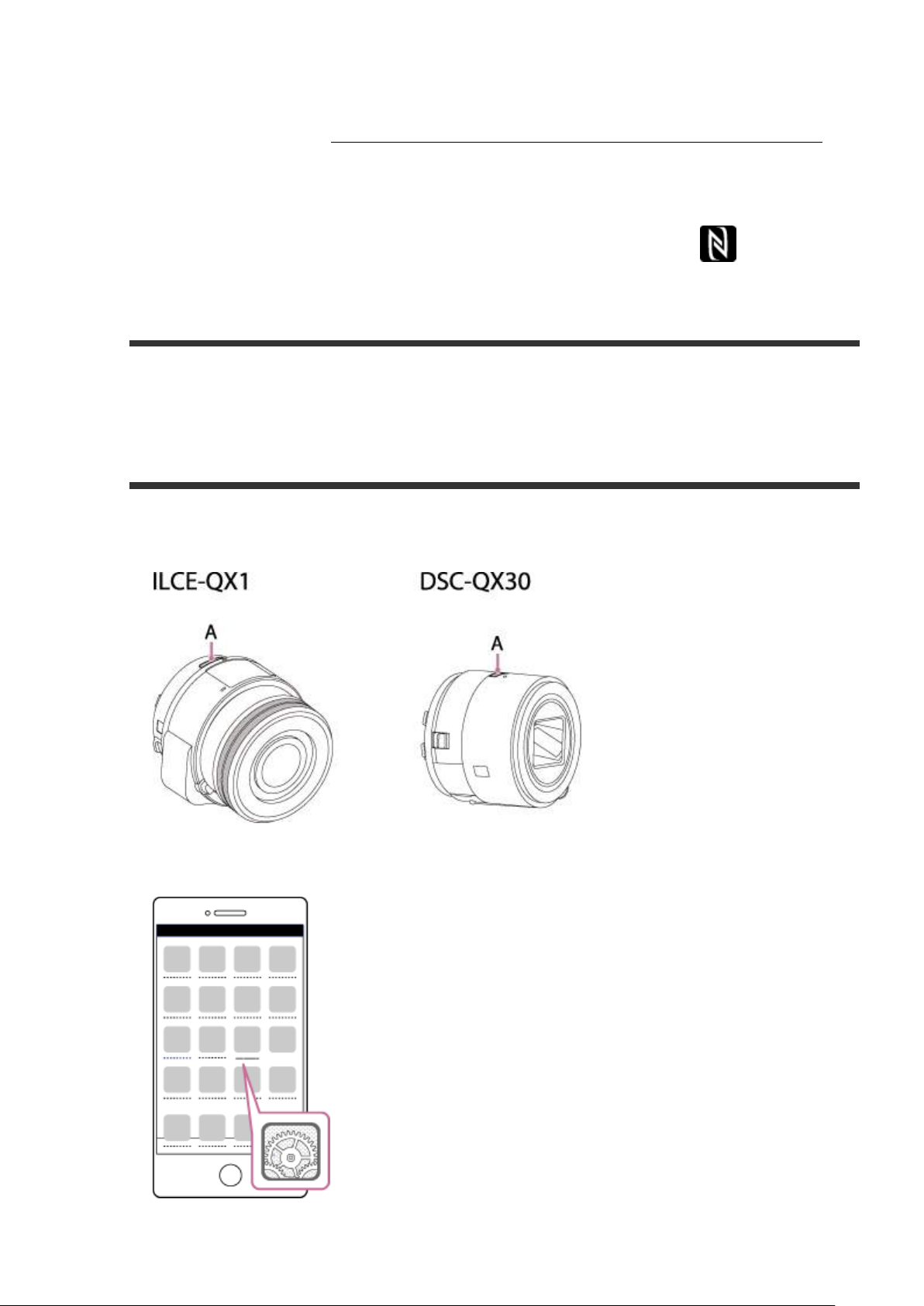
Если не удается подключить камеру к смартфону с помощью функции NFC,
обратитесь к разделу “Подключение камеры к смартфону Android по сети Wi-Fi” и
подключите их без использования функции NFC.
Совет
Касание меткой N смартфона с поддержкой NFC под управлением Android, на
котором не установлено приложение PlayMemories Mobile метки (метки N) на
камере приведет к открытию браузера на смартфоне и отображению страницы
загрузки приложения PlayMemories Mobile в магазине приложений.
[11] ИспользованиеПеред использованиемПодключение камеры к смартфону по сети
Wi-FiПодключение камеры к устройству iPhone по
сети Wi-Fi
Подключение камеры к устройству iPhone по сети Wi-Fi.
1. Включите питание камеры.
A: кнопка питания
2. На смартфоне выберите [Настройки].
Page 20
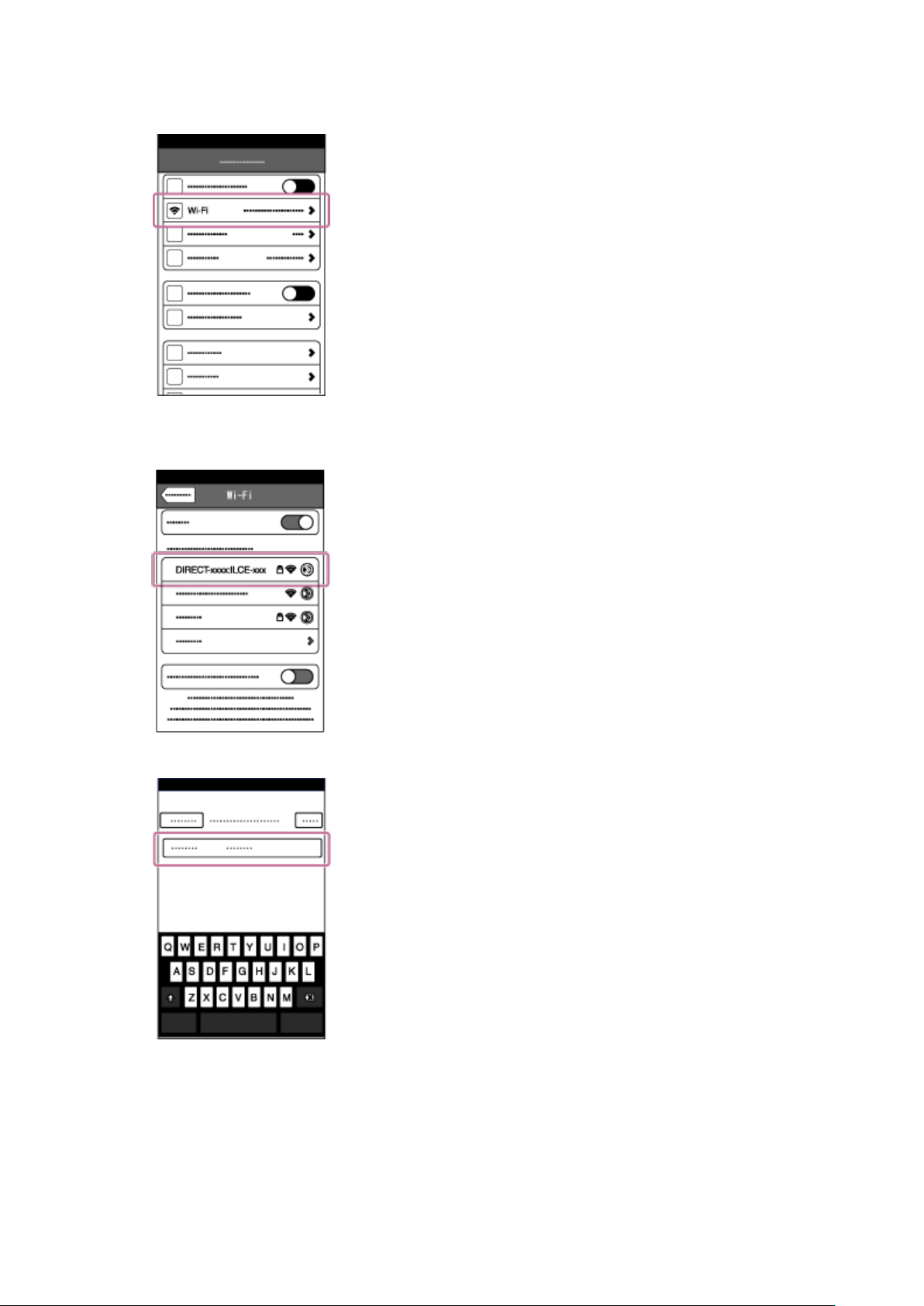
3. Выберите [Wi-Fi].
4. Выберите код SSID, напечатанный на наклейке под крышкой батарейного
отсека камеры.
5. Введите пароль, который напечатан на той же наклейке (только в первый раз).
6. Убедитесь, что выполнено подключение к SSID камеры.
Page 21
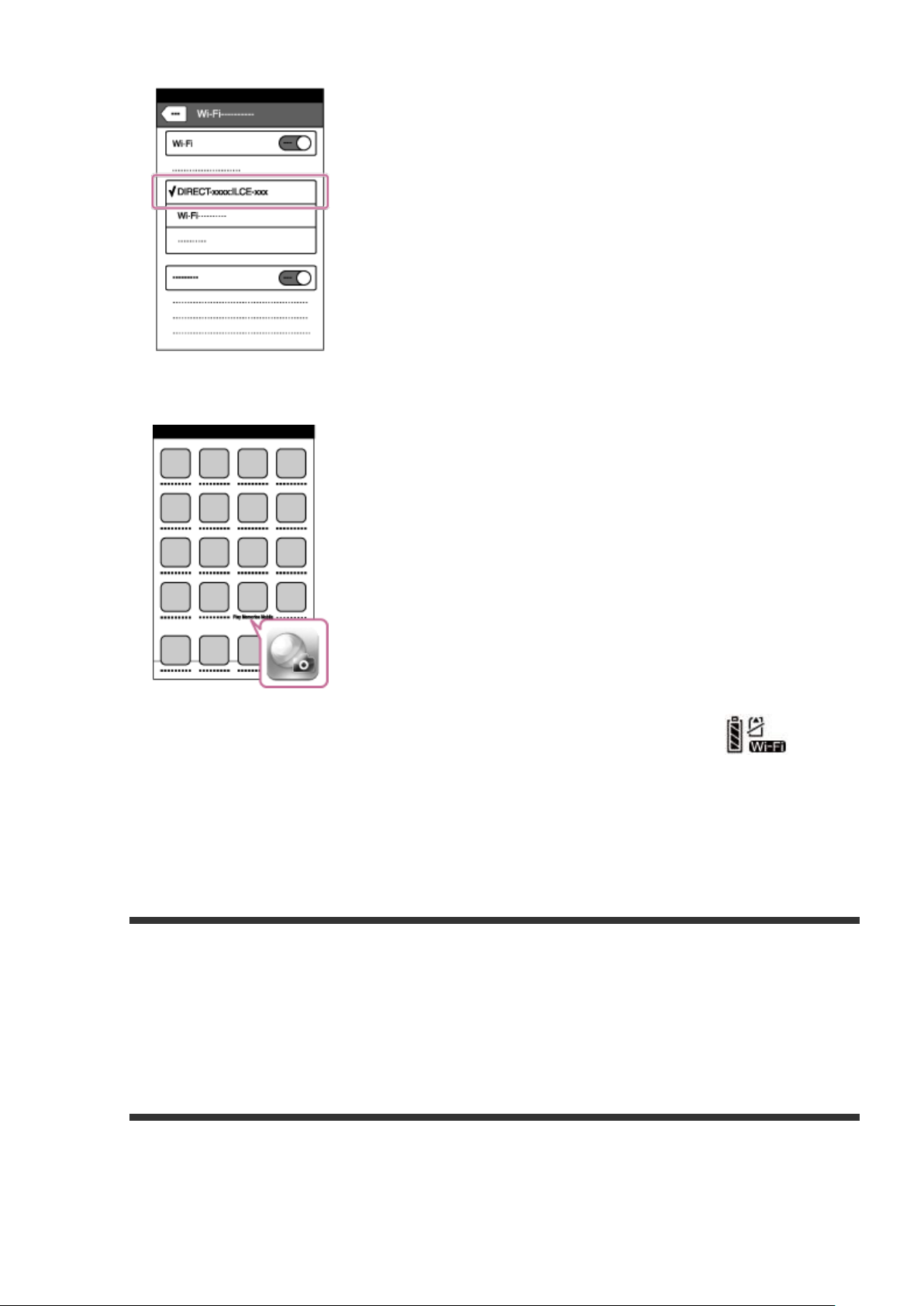
7. Вернитесь к начальному экрану, затем запустите приложение PlayMemories
Mobile.
Примечание
Убедитесь, что для параметра камеры Wi-Fi установлено значение
(одиночное соединение).
Чтобы прервать подключение по сети Wi-Fi, убедитесь, что не только закрыто
приложение PlayMemories Mobile, но и выключено питание камеры.
Если просто закрыть приложение PlayMemories Mobile, подключение по сети Wi-Fi
сохранится.
[12] ИспользованиеПеред использованиемПодключение камеры к дистанционному
устройству просмотра в реальном времени (продается отдельно) по сети Wi-
FiПодключение дистанционного устройства
просмотра в реальном времени (продается
отдельно) к одной камере по сети Wi-Fi
Можно подключить камеру к дистанционному устройству просмотра в реальном
времени по сети Wi-Fi.
Page 22
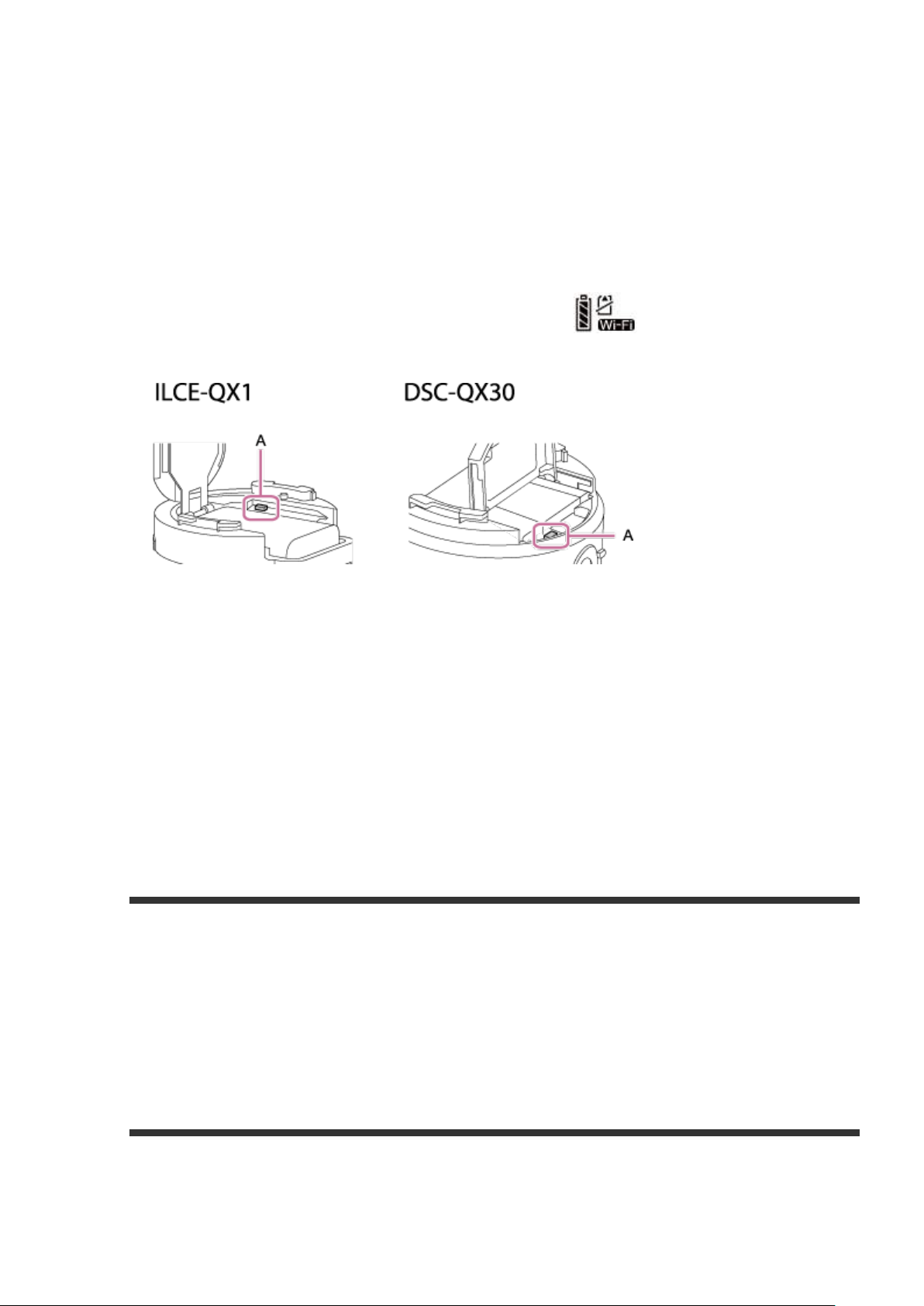
1. Включите питание дистанционного устройства просмотра в реальном времени и
установите для параметра соединения значение [соединение SINGLE] в
настройках сети.
Дополнительные сведения о данной процедуре см. в руководстве по
эксплуатации дистанционного устройства просмотра в реальном времени.
2. Включите питание камеры.
3. Нажмите на камере кнопку Wi-Fi (A) и выберите (одиночное
соединение).
4. Выберите SSID камеры, который отображается на дистанционном устройстве
просмотра в реальном времени.
5. Когда раздастся звуковой сигнал, подтверждающий соединение, нажмите и
удерживайте кнопку Wi-Fi на камере.
Регистрация завершена, когда на камере раздастся звуковой сигнал
завершения соединения.
При установке соединения на дистанционном устройстве просмотра в реальном
времени отобразится изображение.
Примечание
Выполнение шага 5 требуется только при регистрации в первый раз.
[13] ИспользованиеПеред использованиемПодключение камеры к дистанционному
устройству просмотра в реальном времени (продается отдельно) по сети Wi-
FiПодключение дистанционного устройства
просмотра в реальном времени (продается
отдельно) к двум или нескольким камерам по сети
Wi-Fi
Можно выполнить подключение дистанционного устройства просмотра в
реальном времени максимально к пяти камерам и управлять ими одновременно.
Page 23
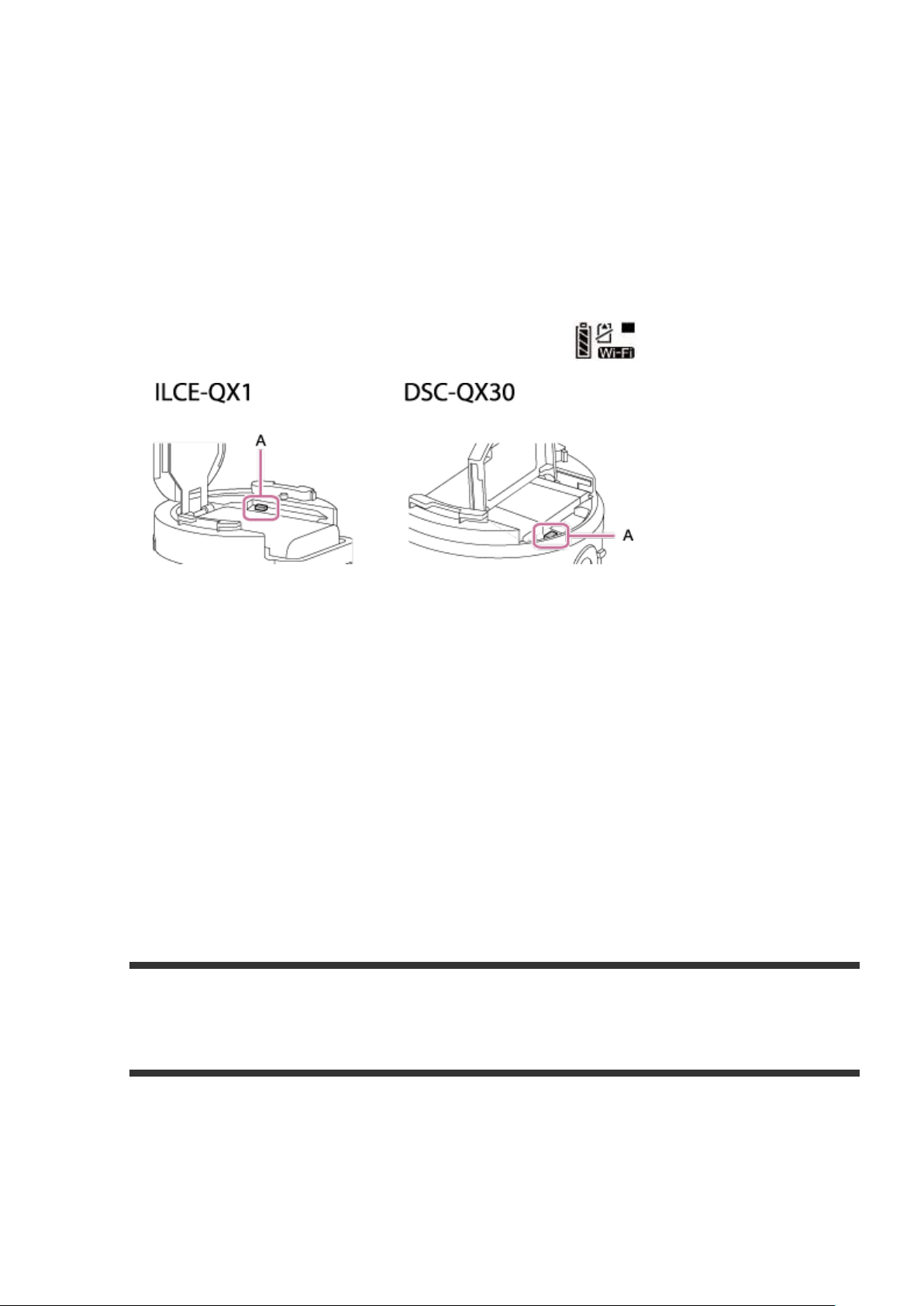
1. Включите питание дистанционного устройства просмотра в реальном времени и
установите для параметра соединения значение [соединение MULTI] в
настройках сети, затем переведите его в режим ожидания регистрации на
экране МЕНЮ.
Дополнительные сведения о данной процедуре см. в руководстве по
эксплуатации дистанционного устройства просмотра в реальном времени.
2. Включите питание камеры.
3. Нажмите на камере кнопку Wi-Fi (A) и выберите (несколько соединений).
4. Нажмите кнопку Wi-Fi и удерживайте ее в течение не менее 2 секунд.
Регистрация завершена, когда на камере раздастся звуковой сигнал
подтверждения соединения.
При установке соединения на дистанционном устройстве просмотра в реальном
времени отобразится изображение.
Примечание
Выполнение действия 4 требуется только при регистрации в первый раз.
К смартфону и дистанционному устройству просмотра в реальном времени
камеру необходимо подключать по сети Wi-Fi, а не через другие точки доступа WiFi. Если вы решите подключить видеокамеру к другим точкам доступа Wi-Fi,
помните, что вы делаете это на свой риск, так как при таком подключении
видеокамера может быть подвержена несанкционированному доступу и любое
передаваемое содержимое может быть перехвачено.
[14] ИспользованиеПеред использованиемКрепление камеры к
смартфонуКрепление камеры к смартфону
Подсоединение смартфона после прикрепления камеры к компоненту Крепление
для смартфона (прилагается).
1. Прикрепите крепление к камере.
Page 24

Совместите метку ( ) камеры с белой меткой ( ) крепления, затем
поверните крепление, так чтобы совместить его положение LOCK с белой
меткой ( ) камеры.
2. Откройте зажимы крепления.
3. Разожмите зажимы и подсоедините к смартфону.
При подсоединении камеры к смартфону не держитесь только за смартфон.
Крепление может упасть со смартфона. Держите корпус камеры и объектив
(ILCE-QX1), или держите камеру (DSC-QX30).
Page 25

Чтобы отсоединить смартфон, разожмите зажимы крепления, как при установке,
и отсоедините смартфон. Не рекомендуется извлекать смартфон, перемещая
его в сторону, поскольку возможно повреждение резиновой части зажимов
крепления.
Примечание
Убедитесь, что при креплении смартфона не зажаты кнопки.
Соблюдайте осторожность, чтобы при креплении смартфона не зажать пальцы.
Не раскачивайте камеру с подсоединенным смартфоном, так как смартфон может
выскользнуть из крепления.
При съемке поддерживайте корпус камеры и объектив (ILCE-QX1), или
поддерживайте камеру (DSC-QX30). Если держать только смартфон, крепление
может упасть со смартфона, особенно, если к модели ILCE-QX1 подсоединен
тяжелый объектив.
[15] ИспользованиеПеред использованиемКрепление камеры к
смартфонуСнятие компонента Крепление для
смартфона (прилагается)
Снятие компонента Крепление для смартфона после использования камеры.
Page 26

1. Сдвиньте рычажок разблокировки к боковой стороне объектива и поверните
крепление.
[16] ИспользованиеСъемкаОсновной способ съемкиФотосъемка
Выполнение фотосъемки.
При использовании настроек по умолчанию изображения [2M] автоматически
передаются на смартфон, и на экране смартфона открывается экран просмотра.
Изображения сохраняются на карту памяти камеры с размером изображения,
установленным в пункте [Размер фотосн.] .
1. Подключите камеру к смартфону по сети Wi-Fi.
2. Нажмите кнопку спуска затвора камеры или коснитесь кнопки спуска затвора на
смартфоне.
Примечание
При использовании кнопки спуска затвора камеры нажмите ее наполовину, чтобы
сфокусироваться на объекте, затем нажмите до конца, чтобы сделать снимок.
Когда камера сфокусируется при нажатии кнопки спуска затвора наполовину,
раздастся звуковой сигнал.
[17] ИспользованиеСъемкаОсновной способ съемкиНепрерывная
съемка
Page 27

Непрерывную фотосъемку можно выполнить, нажав кнопку затвора или сдвинув
влево кнопку затвора, отображаемую на смартфоне. После съемки фотоснимки,
выполненные в ходе непрерывной съемки, отображаются в списке пиктограмм, из
которого можно выбрать и передать нужные фотоснимки.
1. Убедитесь в том, что карта памяти вставлена в камеру.
2. Подключите камеру к смартфону по сети Wi-Fi, затем коснитесь
(Настройки).
Отобразится экран настройки.
3. [Установка Непрер. Съемки] требуемый режим
4. Для выполнения фотоснимков нажмите и удерживайте кнопку затвора камеры
или сдвиньте влево кнопку затвора смартфона.
5. Отпустите кнопку затвора камеры или сдвиньте кнопку затвора смартфона
вправо после того, как она была сдвинута влево.
6. Отобразятся фотоснимки, выполненные в ходе непрерывной съемки.
Page 28

7. Выберите требуемые фотоснимки, затем коснитесь (Копировать), чтобы
сохранить их.
Примечание
Не удастся выполнить непрерывную съемку, если карта памяти не вставлена в
камеру.
Для модели DSC-QX30 при выполнении непрерывной фотосъемки можно
записать до 10 фотографий.
[18] ИспользованиеСъемкаОсновной способ съемкиВидеосъемка
Выполнение видеосъемки в формате MP4.
1. Убедитесь в том, что карта памяти вставлена в камеру.
2. Подключите камеру к смартфону по сети Wi-Fi.
3. Сориентируйте смартфон по горизонтали.
4. Коснитесь кнопки переключения между режимами фото- и видеосъемки (A),
чтобы перейти в режим видеосъемки.
Page 29

5. Нажмите кнопку спуска затвора камеры или коснитесь кнопки
(видеосъемка) на смартфоне.
6. Чтобы остановить видеосъемку, нажмите кнопку спуска затвора камеры или
коснитесь кнопки (видеосъемка) на смартфоне еще раз.
Примечание
Автоматическая передача видео не поддерживается. Передайте видео на
смартфон после выполнения записи.
Не удастся выполнить видеосъемку, если карта памяти не вставлена в камеру.
Если при выполнении видеосъемки камера будет повернута из положения,
настроенного в шаге 3, записанное видео, возможно, будет отображаться под
углом.
[19] ИспользованиеСъемкаОсновной способ съемкиМасштабирование
Съемка увеличенных изображений с помощью масштабирования.
Максимальный коэффициент увеличения моделиILCE-QX1 зависит от
подсоединенного объектива. Максимальный коэффициент увеличения DSC-QX30
– 30x.
1. Подключите камеру к смартфону по сети Wi-Fi.
2. Выполняйте масштабирование с помощью рычажка зуммирования объектива
(ILCE-QX1), рычажка зуммирования камеры или смартфона (DSC-QX30).
Page 30

Совет
С помощью функции увеличения четкости изображения с высокой степенью
увеличения изображения увеличиваются до максимального значения
коэффициента увеличения, при котором не происходит ухудшения качества
изображения. Функцию можно выбрать в меню [Настр. увеличения].
Если для параметра [Режим Фокусиров.] установлено значение [AF-S], можно
увеличить изображение, повернув кольцо зуммирования/фокусировки (только для
моделиILCE-QX1).
[20] ИспользованиеСъемкаОсновной способ съемкиИспользование
вспышки (только для модели ILCE-QX1)
В условиях недостаточной освещенности используйте вспышку, чтобы осветить
объект съемки и предотвратить дрожание камеры. При съемке против солнца
используйте вспышку для освещения изображения объекта в контровом свете.
1. Нажмите кнопку (открытие вспышки) для подъема вспышки.
Page 31

2. Нажмите кнопку затвора до конца.
Если вспышка не используется
Если вспышка не используется, нажмите на нее, чтобы задвинуть в корпус
камеры.
Примечание
Если вспышка не используется, нажмите на нее, чтобы задвинуть в корпус
камеры.
Не удастся использовать вспышку при видеозаписи.
Если вспышка поднята не полностью, ее срабатывание может привести к
неисправности.
При использовании вспышки для создания автопортретов избегайте смотреть
непосредственно на вспышку, если вспышка срабатывает на близком расстоянии.
В зависимости от условий съемки, когда съемка выполняется со вспышкой при
увеличении, установленном в положение W, на экране может появиться тень от
объектива. В этом случае увеличьте расстояние до объекта или установите
увеличение в положение T и выполните съемку со вспышкой еще раз.
[21] ИспользованиеСъемкаОсновной способ съемкиНастройка АФ
(автофокусировки) одним касанием. Фотосъемка с
настройками АФ одним касанием (Сенсорный
затвор)
Если коснуться изображения во время просмотра в реальном времени на экране
смартфона, камера автоматически фокусируется на точке касания или
автоматически выполняет съемку изображения.
1. Подключите камеру к смартфону по сети Wi-Fi.
2. Коснитесь точки, в которой требуется выполнить фокусировку.
Если до выполнения съемки коснуться другой точки, камера изменит
фокусировку на данную точку.
Page 32

Если коснуться кнопки отмены автофокусировки одним касанием ( ),
фокусировка будет отменена.
Если для параметра [Сенсорный затвор] установлено значение [Вкл] в меню,
камера автоматически выполнит съемку изображения после фокусировки.
Примечание
Не удастся использовать функцию автофокусировки одним касанием в
следующих случаях.
Режим видеосъемки
Для параметра [Режим Фокусиров.] установлено значение [MF] (только для модели ILCE-
QX1)
Если используется установочный адаптер, а для параметра [Режим Фокусиров.]
установлено значение [Фазов. детектир. AF] или [MF]
При использовании автофокусировки одним касанием работает только кнопка
спуска затвора. Если требуется выполнить другие операции, отмените
автофокусировку одним касанием.
Автофокусировка одним касанием будет отменена при выполнении любого из
следующих действий.
Фотосъемка
Масштабирование
Совет
Отображение рамки автофокусировки зависит от распознаваемой камерой сцены.
[22] ИспользованиеСъемкаОсновной способ съемкиРаспознавание
сцен
Камера автоматически распознает сцену и условия съемки и выполняет
соответствующие настройки для съемки. На смартфоне отображаются значки
распознанной сцены и условий.
Положение значка зависит от того, распознает ли камера сцену или условие. Если
камера распознает сцену, в первой строке отображается один из следующих
значков: (Портрет), (Ребенок), (Ночной портрет), (Ночная
сцена), (Портрет с контровым светом), (Контровый свет),
(Пейзаж), (Макро), (Недостаточное освещение), (Прожектор). Если
Page 33

камера распознает условие, во второй строке отображается значок (Штатив)
или ( Перемещение)*. Камера может распознать одновременно сцену и
условие или что-то одно.
*Если выбрано значение [Супер авторежим], будут распознаваться условия
(Перемещение (яркий)) и (Перемещение (темный)). При записи видео
распознается (Движение) (только для модели DSC-QX30).
Примечание
Распознавание сцен работает, только если используется параметр [Интеллектуал.
авторежим] или [Супер авторежим].
Эти сцены могут быть не распознаны в зависимости от ситуации.
[23] ИспользованиеСъемкаУстановки съемкиАвтоспуск
Можно выполнять съемку с помощью автоспуска.
1. Подключите камеру к смартфону по сети Wi-Fi, затем коснитесь
(Настройки).
Отобразится экран настройки.
2. [Автоспуск] требуемый режим
Пункты меню
Выкл: автоспуск не используется.
2 сек: установка автоспуска на 2-секундную задержку.
10 сек: установка автоспуска на 10-секундную задержку.
3. Нажмите кнопку спуска затвора камеры или коснитесь кнопки спуска затвора на
смартфоне.
Примечание
Не удастся выполнить видеосъемку при использовании автоспуска.
Page 34

При нажатии кнопки спуска затвора смартфона в шаге 3 эту кнопку не удастся
использовать для отмены автоспуска.
Функция автоспуска работает до ее отмены. После использования установите для
автоспуска значение [Выкл].
[24] ИспользованиеСъемкаУстановки съемкиУстановка Непрер.
Съемки
Установка способа непрерывной съемки изображений.
1. Подключите камеру к смартфону по сети Wi-Fi, затем коснитесь
(Настройки).
Отобразится экран настройки.
2. [Установка Непрер. Съемки] требуемый режим
Пункты меню
Покадров. Съемка (настройка по умолчанию): выполнение съемки
одиночного изображения. Обычный режим съемки.
Непрерыв. Съемка (ILCE-QX1 only): выполнение непрерывной съемки при
нажатии кнопки затвора камеры или при сдвиге влево кнопки затвора смартфона.
Непрерыв. Съемка (ограниченная) (DSC-QX30 only): выполнение
непрерывной съемки 10 изображений при нажатии кнопки затвора камеры или при
сдвиге влево кнопки затвора смартфона.
Пр-тСкорНепр(ILCE-QX1 only): выполнение непрерывной съемки с более
значительной скоростью при нажатии кнопки затвора камеры или при сдвиге
влево кнопки затвора смартфона.
Примечание
Не удастся выполнить непрерывную съемку, если карта памяти не вставлена в
камеру.
Скорость съемки для параметра [Пр-тСкорНепр] определяется с помощью наших
критериев. В зависимости от условий съемки (размер изображения и настройка
ISO) скорость может быть медленнее.
В режиме [Пр-тСкорНепр] немедленно отображается каждый кадр изображения
между кадрами непрерывной съемки.
При установке для автоспуска значения [2 сек] или [10 сек], для параметра
[Установка Непрер. Съемки] устанавливается значение [Покадров. Съемка ]. При
Page 35

установке для параметра [Установка Непрер. Съемки] значения, отличного от
[Покадров. Съемка ], для автоспуска устанавливается значение [Выкл].
[25] ИспользованиеСъемкаУстановки съемкиСкорость непрерывной
съемки (только для модели DSC-QX30)
Установка скорости непрерывной съемки.
1. Подключите камеру к смартфону по сети Wi-Fi, затем коснитесь
(Настройки).
Отобразится экран настройки.
2. [Скорость непрерывной съемки] требуемый режим
Пункты меню
Высокая (настройка по умолчанию): установка скорости непрерывной съемки
не более 10 кадров в секунду.
Низкая: установка скорости непрерывной съемки не более 2 кадров в секунду.
Примечание
Значение [Скорость непрерывной съемки] можно выбрать, только если для
параметра [Установка Непрер. Съемки] установлено значение [Непрерыв.
Съемка].
[26] ИспользованиеСъемкаУстановки съемкиНастр. увеличения
Настройка увеличения камеры.
1. Подключите камеру к смартфону по сети Wi-Fi, затем коснитесь
(Настройки).
Отобразится экран настройки.
2. [Настр. увеличения] требуемый режим
Пункты меню
Только оптич. увел. (настройка по умолчанию): включено оптическое
увеличение.
Вкл:Увел.четк.изоб.:даже если превышен диапазон оптического увеличения,
камера увеличивает изображения в пределах диапазона, не допускающего
значительного ухудшения качества изображения.
Page 36

Примечание
Установите значение [Только оптич. увел.], если необходимо увеличить
изображения в пределах диапазона без ухудшения качества изображения.
При использовании функции увеличения, превышающего коэффициент
оптического увеличения, значение параметра [Область фокусировки] становится
недействительным и рамка области фокусировки показана пунктирной линией.
Автофокусировка работает с приоритетом на центральной области.
[27] ИспользованиеСъемкаУстановки съемкиВыбор размера и
форматного соотношения фотоснимка
Установка размера и форматного соотношения фотоснимка для сохранения на
карте памяти, вставленной в камеру.
Чем больше размер изображения, тем больше деталей будет воспроизводиться
при печати фотоснимков на бумаге большого формата. Чем меньше размер
изображения, тем большее количество фотоснимков можно записать.
1. Подключите камеру к смартфону по сети Wi-Fi, затем коснитесь
(Настройки).
Отобразится экран настройки.
2. [Размер фотосн.] требуемый режим
Пункты меню
ILCE-QX1:
Размер изображения, если для параметра [Форматное соотношение]
установлено значение 3:2
20M 5456×3632 пикселей (настройка по умолчанию)
10M 3872×2576 пикселей
5,0M 2736×1824 пикселей
Размер изображения, если для параметра [Форматное соотношение]
установлено значение 16:9
17M 5456×3064 пикселей
8,4M 3872×2176 пикселей
4,2M 2736×1536 пикселей
DSC-QX30:
Размер изображения, если для параметра [Форматное соотношение]
установлено значение 3:2
18M 5184×3456 пикселей
8,9M 3648×2432 пикселей
4,5M 2592×1728 пикселей
Размер изображения, если для параметра [Форматное соотношение]
установлено значение 4:3
Page 37

20M 5184×3888 пикселей (настройка по умолчанию)
10M 3648×2736 пикселей
5,0M 2592×1944 пикселей
0,3M 640×480 пикселей
Размер изображения, если для параметра [Форматное соотношение]
установлено значение [16:9]
15M 5184×2920 пикселей
7,5M 3648×2056 пикселей
2,1M 1920×1080 пикселей
Размер изображения, если для параметра [Форматное соотношение]
установлено значение 1:1
15M 3888×3888 пикселей
7,5M 2736×2736 пикселей
3,7M 1920×1920 пикселей
[28] ИспользованиеСъемкаУстановки съемкиВыбор качества
фотоснимка.
Установка качества изображения фотоснимка для сохранения на карте памяти,
вставленной в камеру.
1. Подключите камеру к смартфону по сети Wi-Fi, затем коснитесь
(Настройки).
Отобразится экран настройки.
2. [Качество] требуемый режим
Пункты меню
RAW и JPEG*: формат файла: RAW (запись с использованием формата сжатия
RAW) + JPEG
Одновременно создаются изображение RAW и изображение JPEG. Данная
функция удобна, если требуются 2 файла изображения: в формате JPEG для
просмотра и в формате RAW для редактирования. Изображения в формате JPEG
записываются с качеством изображения [Высокое].
Высокое: формат файла: JPEG
При записи изображение сжимается в формат JPEG.
Стандартное (настройка по умолчанию): формат файла: JPEG
При записи изображение сжимается в формат JPEG. Поскольку степень сжатия
при качестве [Стандартное] выше, чем при качестве [Высокое], размер файла
качества [Стандартное] будет меньше, чем размер файла качества [Высокое]. Это
позволяет записывать больше файлов на 1 карту памяти, однако качество
изображения при этом снижается.
*
Доступно только для модели ILCE-QX1
Page 38

Использование Image Data Converter
С помощью Image Data Converter можно выполнять следующие действия:
Вы можете воспроизводить и редактировать изображения, записанные в формате
RAW с различными коррекциями, такими, как градационная кривая и резкость.
Страница поддержки Image Data Converter (только на английском языке)
http://www.sony.co.jp/ids-se/
Примечание
Если изображения не предназначены для изменения с помощью компьютера,
рекомендуется запись изображений в формате JPEG.
Изображения для просмотра файлов, записанных в формате RAW, если для
параметра [Качество] установлено значение [RAW и JPEG], не удастся передать
на смартфон (только для модели ILCE-QX1).
[29] ИспользованиеСъемкаУстановки съемкиВыбор размера
изображения для просмотра
Выбор размера, с которым изображение будет перенесено на смартфон при
выполнении съемки.
1. Подключите камеру к смартфону по сети Wi-Fi, затем коснитесь
(Настройки).
Отобразится экран настройки.
2. [Размер изобр. для просм.] требуемый режим
Пункты меню
2M (настройка по умолчанию): размер уменьшается до значения [2M] для
передачи.
Оригинал: сохраняется исходный размер записанного изображения.
Примечание
Не удастся выбрать параметр [Оригинал], если карта памяти не вставлена в
камеру.
[30] ИспользованиеСъемкаУстановки съемкиРежим записи (видео)
(только для модели DSC-QX30)
Выбор размера изображения, частоты кадров и качества изображения при
видеосъемке.
Page 39

1. Подключите камеру к смартфону по сети Wi-Fi, затем коснитесь кнопки
переключения между режимами фото- и видеосъемки (A), чтобы перейти в
режим видеосъемки.
2. Коснитесь (Настройки).
Отобразится экран настройки.
3. [Режим записи] требуемый режим
Пункты меню
PS: видеозапись с качеством изображения 1920×1080 (60p).
HQ (настройка по умолчанию): видеозапись со стандартным качеством
изображения 1920×1080 (30p).
[31] ИспользованиеСъемкаУстановки съемкиБаланс белого
Регулировка цветовых тонов в соответствии с условиями окружающего
освещения.
1. Подключите камеру к смартфону по сети Wi-Fi, затем коснитесь
(Настройки).
Отобразится экран настройки.
2. [Баланс белого] требуемый режим
Пункты меню
(Авто WB)(настройка по умолчанию): автоматическая регулировка
баланса белого таким образом, чтобы цвета выглядели естественными.
(Дневной свет): выполняется регулировка при съемке вне помещения в
условиях ясной погоды.
(Тень)*: выполняется регулировка для затененного места.
(Облачный): выполняется регулировка для облачного неба.
Page 40

(Лампа накалив): выполняется регулировка для мест, освещенных лампой
накаливания, или для яркого освещения, например в фотостудии.
(Флуор.: Тепл.белый) *: выполняется регулировка для теплого белого
флуоресцентного освещения.
(Флуор.: Хол. белый): выполняется регулировка для холодного белого
флуоресцентного освещения.
(Флуор.: Днев. бел.): выполняется регулировка для дневного белого
флуоресцентного освещения.
(Флуор.: Дневн. свет): выполняется регулировка для дневного
флуоресцентного освещения.
(вспышка)*: выполняется регулировка для света вспышки.
(Цвет. темпер.)*: выполняется регулировка цветовой температуры источника
света. Значение увеличивается для получения красноватого цветового тона и
уменьшается для получения голубоватого цветового тона.
*
Только для модели ILCE-QX1
Примечание
Не удастся настроить значение баланса белого, если используется параметр
[Интеллектуал. авторежим] или [Супер авторежим].
[32] ИспользованиеСъемкаУстановки съемкиEV
Настройка экспозиции вручную.
1. Подключите камеру к смартфону по сети Wi-Fi.
2. Для отображения экрана настройки коснитесь .
3. Коснитесь значения EV и выберите требуемое значение.
Page 41

ILCE-QX1: настройка экспозиции вручную в диапазоне от –3.0 EV до +3.0 EV.
DSC-QX30: настройка экспозиции вручную в диапазоне от –2.0 EV до +2.0 EV.
Примечание
Не удастся настроить значение EV, если используется параметр [Интеллектуал.
авторежим] или [Супер авторежим].
Значение EV, отображающееся на экране во время съемки, составляет от -2.0 EV
до +2.0 EV. При выборе значения за пределами этого диапазона яркость на
экране не изменится во время съемки, но изменение отразится на записанном
изображении.
Совет
A: переэкспонирование (слишком много света)
B: правильное экспонирование
C: недоэкспонирование (слишком мало света)
Если полученное изображение переэкспонировано, отрегулируйте значение [EV] в
отрицательную сторону.
Если полученное изображение недоэкспонировано, отрегулируйте значение [EV] в
положительную сторону.
[33] ИспользованиеСъемкаУстановки съемкиISO
Регулировка ISO вручную.
1. Подключите камеру к смартфону по сети Wi-Fi.
2. Для отображения экрана настройки коснитесь .
Page 42

3. Коснитесь значения ISO и выберите требуемое значение.
ILCE-QX1: Авто/100–16000
DSC-QX30: Авто/80–3200
Примечание
Не удастся настроить значение ISO, если используется параметр [Интеллектуал.
авторежим] или [Супер авторежим].
[34] ИспользованиеСъемкаУстановки съемкиРежим выбора
экспозиц.
Можно выбрать режим экспозиции в зависимости от условия или объекта.
1. Подключите камеру к смартфону по сети Wi-Fi, затем коснитесь (Режим
выбора экспозиц.).
Отобразится экран выбора режима экспозиции.
2. Выберите нужный режим.
Пункты меню
Page 43

(Интеллектуал. авторежим): выполнение фотосъемки с автоматически
регулируемыми настройками.
(Супер авторежим): выполнение фотосъемки с более высоким
качеством, чем при использовании интеллектуального авторежима.
(Автопрограмма): выполнение фотосъемки с автоматической экспозицией
(выдержка затвора и величина диафрагмы (значение F)). Можно настроить
значение EV и баланс белого.
(Съемка с приоритетом диафрагмы): выполнение фотосъемки с ручной
регулировкой диафрагмы для настройки диапазона фокусировки или степени
расфокусировки фона. Можно отрегулировать значение EV и баланс белого.
(Съемка с приор. затвора): съемка с ручной настройкой выдержки затвора.
Можно настроить значение EV и баланс белого.
Примечание
При выборе параметра [Интеллектуал. авторежим] или [Супер авторежим] не
удастся изменить следующие настройки.
EV
Баланс белого
ISO
В режиме [Супер авторежим] для записи изображения требуется некоторое время,
так как камера выполняет наложение изображений для создания
высококачественного изображения, уменьшая размытие и шумы.
[35] ИспользованиеСъемкаУстановки съемкиСъемка с приоритетом
диафрагмы
Диапазон фокусировки или степень расфокусировки фона можно отрегулировать,
вручную установив значение диафрагмы (значение F).
1. Подключите камеру к смартфону по сети Wi-Fi.
2. Для отображения экрана настройки коснитесь .
3. Коснитесь величины диафрагмы (значение F) и выберите требуемое значение.
Page 44

ILCE-QX1:
Установка меньшей величины диафрагмы: объект съемки находится в фокусе, а
предметы, находящиеся ближе или дальше объекта, размыты.
Установка большей величины диафрагмы: объект, съемки, передний и задний
планы находятся в фокусе.
DSC-QX30:
Можно установить величину диафрагмы (значение F) от F3,5 до F8,0.
Примечание
Установка доступна, только если для параметра [Режим выбора экспозиц.]
установлено значение (Съемка с приоритетом диафрагмы).
При перемещении регулятора масштабирования к стороне T будет установлена
максимальная величина диафрагмы (минимальное значение F).
[36] ИспользованиеСъемкаУстановки съемкиСъемка с приор.
затвора
Движущийся объект можно отобразить в виде стоп-кадра или со следами
движения, например, выбрав подходящую выдержку затвора.
1. Подключите камеру к смартфону по сети Wi-Fi.
2. Для отображения экрана настройки коснитесь .
3. Коснитесь значения выдержки затвора и выберите требуемое значение.
Page 45

Выберите выдержку затвора от 1/4000 секунд до 30 секунд (ILCE-QX1).
Выберите выдержку затвора от 1/1600 секунд до 30 секунд (DSC-QX30).
Примечание
Установка доступна, только если для параметра [Режим выбора экспозиц.]
выбрано значение (Съемка с приор. затвора).
[37] ИспользованиеСъемкаУстановки съемкиСетка
Включение и выключение отображения линии сетки. С помощью линии сетки
легче настроить композицию изображения.
1. Подключите камеру к смартфону по сети Wi-Fi, затем коснитесь
(Настройки).
Отобразится экран настройки.
2. [Сетка] требуемый режим
Пункты меню
Сетка 3x3: размещение главных объектов близко к одной из линий сетки, которые
делят изображение на три части, позволяет получить хорошо сбалансированную
композицию.
Квадратная сетка: квадратная сетка позволяет легко проверить
горизонтальность уровня композиции. Это удобно при определении качества
композиции во время съемки ландшафта, макросъемки или дублированных
изображений.
Диаг. + квад. сетка: расположение объекта на линии диагонали может выражать
приподнятое настроение и сильные эмоции.
Выкл (настройка по умолчанию): линия сетки не отображается.
[38] ИспользованиеСъемкаУстановки съемкиЗеркальный режим
(выполнение автопортретов)
Page 46

Во время съемки изображение можно отобразить в зеркальном режиме. Этот
режим полезен при съемке автопортретов.
1. Подключите камеру к смартфону по сети Wi-Fi, затем коснитесь
(Настройки).
Отобразится экран настройки.
2. [Зеркальный режим] требуемый режим
Пункты меню
Вкл: отображение изображения, отраженного по горизонтали.
Выкл (настройка по умолчанию): отображение изображения, не отраженного по
горизонтали.
Примечание
Функция зеркального режима работает до ее отмены. После использования
установите для зеркального режима значение [Выкл].
Несмотря на то, что на экране изображение отражено по горизонтали,
фактическое изображение не отражается при сохранении.
[39] ИспользованиеСъемкаУстановки съемкиРежим Фокусиров.
(только для модели ILCE-QX1)
Выбор способа фокусировки в зависимости от перемещения объекта.
1. Подключите камеру к смартфону по сети Wi-Fi, затем коснитесь
(Настройки).
Отобразится экран настройки.
2. [Режим Фокусиров.] требуемый режим
Пункты меню
AF-S (настройка по умолчанию при фотосъемке): когда объект находится в
фокусе, выполняется фиксация фокусировки. Значение AF-S можно выбрать
только при фотосъемке.
AF-C (настройка по умолчанию при видеосъемке): выполняется непрерывная
фокусировка на движущемся объекте. Значение AF-C можно выбрать только при
видеосъемке.
MF: для настройки фокусировки вручную поверните кольцо
зуммирования/фокусировки.
Примечание
Page 47

Масштабирование выполняется с помощью кольца зуммирования/фокусировки,
если выбрано значение AF-S или AF-C.
[40] ИспользованиеСъемкаУстановки съемкиСледящий AF
Выбор настройки для параметра Следящий AF
При активации функции блокировки АФ камера отслеживает объект, к которому
выполнено прикосновение, и постоянно фокусируется на нем.
1. Подключите камеру к смартфону по сети Wi-Fi, затем коснитесь
(Настройки).
Отобразится экран настройки.
2. [Следящий AF] требуемый режим
Пункты меню
Выкл (настройка по умолчанию): отключение функции блокировки АФ.
Вкл: включение функции блокировки АФ.
Примечание
При включенной функции блокировки АФ не удастся использовать функцию
спуска затвора касанием.
[41] ИспользованиеСъемкаУстановки съемкиСенсорный затвор
Выбор настройки спуска затвора касанием.
При включении спуска затвора касанием камера автоматически фокусируется на
зоне, в которой выполнено касание, и выполняет снимок.
1. Подключите камеру к смартфону по сети Wi-Fi, затем коснитесь
(Настройки).
Отобразится экран настройки.
2. [Сенсорный затвор] требуемый режим
Пункты меню
Вкл: спуск затвора касанием используется
Выкл (настройка по умолчанию): спуск затвора касанием не используется
Примечание
Page 48

Если к камере подсоединен компонент Установочный адаптер (продается
отдельно), который позволяет использовать объектив с байонетом A-переходник
(продается отдельно), не удастся использовать функцию [Сенсорный затвор]
Если для параметра непрерывной съемки установлено другое значение, кроме
покадровой съемки, не удастся использовать функцию Сенсорный затвор.
[42] ИспользованиеСъемкаУстановки съемкиВспышка (только для
модели ILCE-QX1)
Можно установить режим вспышки.
1. Подключите камеру к смартфону по сети Wi-Fi, затем коснитесь
(Настройки).
Отобразится экран настройки.
2. Нажмите кнопку (открытие вспышки) для подъема вспышки.
3. [Вспышка] требуемый режим
Пункты меню
Выкл: вспышка не работает.
Авто: вспышка срабатывает в условиях недостаточного освещения или при
съемке против яркого света.
Вкл: вспышка срабатывает при каждом срабатывании затвора.
Медл. синхр: вспышка срабатывает при каждом срабатывании затвора. Съемка с
функцией медленной синхронизацией позволяет выполнять съемку четких
изображений как объекта съемки, так и фона, используя длительную выдержку.
Син.зад.штор.: вспышка срабатывает непосредственно перед завершением
экспозиции при каждом срабатывании затвора. Съемка в режиме синхронизации
вспышки по задней шторке затвора позволяет получать естественное
изображение следа движущегося объекта, например, движущегося автомобиля
или идущего человека.
Примечание
Режим вспышки можно установить при выдвинутой вспышке.
Доступный режим вспышки зависит от режима съемки.
[43] ИспользованиеСъемкаУстановки съемкиИзображ. для
просмотра
Page 49

Возможность отображения изображения для просмотра на смартфоне после
съемки.
1. Подключите камеру к смартфону по сети Wi-Fi, затем коснитесь
(Настройки).
Отобразится экран настройки.
2. [Изображ. для просмотра] требуемый режим
Пункты меню
Вкл: отображение изображения для просмотра.
2 сек (настройка по умолчанию): отображение изображения для просмотра в
течение 2 секунд.
Выкл: изображение для просмотра не отображается.
[44] ИспользованиеСъемкаУстановки съемкиПараметры сохранения
Возможность сохранения просмотренного изображения на смартфоне после
съемки.
1. Подключите камеру к смартфону по сети Wi-Fi, затем коснитесь
(Настройки).
Отобразится экран настройки.
2. [Параметры сохранения] требуемый режим
Пункты меню
Вкл (настройка по умолчанию): просмотренные изображения будут сохранены
на смартфоне.
Выкл: просмотренные изображения не будут сохранены на смартфоне.
[45] ИспользованиеСъемкаУстановки съемкиЗвуковой сигнал камеры
Можно выбрать звук работы камеры.
1. Подключите камеру к смартфону по сети Wi-Fi, затем коснитесь
(Настройки).
Отобразится экран настройки.
Page 50

2. [Звук подключенного устр.] требуемый режим
Пункты меню
Затвор: включение звука затвора только при нажатии кнопки спуска затвора
(только модель DSC-QX30).
Вкл (настройка по умолчанию): включение звукового сигнала/звука затвора при
выполнении съемки/нажатии кнопки спуска затвора.
Выкл: выключение звукового сигнала/звука затвора.
[46] ИспользованиеСъемкаУстановки съемкиНастройка Wi-Fi
Настройку параметра Wi-Fi камеры для подключения к дистанционному
устройству просмотра в реальном времени (продается отдельно) можно
выполнить нажатием кнопки Wi-Fi, которую можно найти при открытии крышки
батарейного отсека.
Пункты меню
Одиночное соединение (настройка по умолчанию): управление одной
камерой с помощью дистанционного устройства просмотра в реальном времени
или смартфона.
Несколько соединений: управление двумя или большим количеством
камер с помощью дистанционного устройства просмотра в реальном времени.
Wi-Fi Выкл. (нет индикации): для управления камерой не используется
дистанционное устройство просмотра в реальном времени или смартфон.
Примечание
Page 51

Для управления камерой с помощью смартфона, выберите (одиночное
соединение).
При выборе (Несколько соединений) максимально можно подключить 5
камер.
[47] ИспользованиеПередача изображений, снятых с помощью камерыПередача
изображений на смартфонКопирование/совместное
использование изображений на смартфоне под
управлением Android
Перенос изображений, сохраненных на карте памяти камеры, на смартфон под
управлением Android.
1. Подключите камеру к смартфону по сети Wi-Fi, затем коснитесь
(Настройки).
Отобразится экран настройки.
2. Выберите [Просмотр изображ. в камере].
3. Выберите дату изображений, которые требуется скопировать.
Чтобы изменить размер изображения, коснитесь или [Копиров. размер
изобр.] и выберите требуемый размер изображения.
4. Коснитесь и выберите [Выбор элементов для копиров.] в отобразившемся
меню, затем коснитесь изображений, которые требуется скопировать, чтобы на
них появилась метка .
5. Коснитесь (Копировать).
Совет
Коснитесь , чтобы вернуться в режим ожидания съемки.
Page 52

Можно отправить изображения в сетевую службу, выбрав пункт [Выбор элем. для
совм.использ.] в шаге 4 и коснувшись (Совм. испол.).
Можно передавать изображения формата RAW, выбрав [Оригинал] в пункте
[Копиров. размер изобр.] и [RAW] в пункте [Качество копируемого изображения]
меню.
[48] ИспользованиеПередача изображений, снятых с помощью камерыПередача
изображений на смартфонКопирование изображений на
устройство iPhone
Перенос изображений, сохраненных на карте памяти камеры, на устройство
iPhone.
1. Подключите камеру к смартфону по сети Wi-Fi, затем коснитесь
(Настройки).
Отобразится экран настройки.
2. Выберите [Просмотр изображ. в камере].
3. Выберите дату изображений, которые требуется скопировать.
Чтобы изменить размер изображения, коснитесь “Настройки” [Копиров.
размер изобр.] и выберите требуемый размер изображения.
4. Выберите (Копировать), затем коснитесь изображений, которые требуется
скопировать, чтобы на них появилась метка .
5. Коснитесь [Копировать].
Совет
Коснитесь , чтобы вернуться в режим ожидания съемки.
Page 53

[49] ИспользованиеПередача изображений, снятых с помощью
камерыВоспроизведение видеофрагмента на
смартфонеВоспроизведение видеофрагмента на
смартфоне
Записанные видеофрагменты можно воспроизводить на смартфоне.
1. Подключите камеру к смартфону по сети Wi-Fi, затем коснитесь
(Настройки).
Отобразится экран настройки.
2. Выберите [Просмотр изображ. в камере].
3. Выберите дату изображений, которые требуется воспроизвести.
4. Выберите видеофрагмент, который требуется воспроизвести.
При воспроизведении отображаются прошедшее время воспроизведения и
общая продолжительность видеофрагмента.
Действия во время воспроизведения
Воспроизведение: воспроизведение видеофрагмента.
Пауза: приостановка воспроизведения видеофрагмента.
Примечание
При воспроизведении звук не выводится.
[50] ИспользованиеПередача изображений, снятых с помощью камерыУдаление
изображений на камереУдаление изображений на камере
Можно выбрать и удалить ненужные изображения.
1. Подключите камеру к смартфону по сети Wi-Fi, затем коснитесь
(Настройки).
Page 54

Отобразится экран настройки.
2. Выберите [Просмотр изображ. в камере].
3. Выберите дату изображений, которые требуется удалить.
4. Коснитесь и выберите [Выбор элементов для удален.] в отобразившемся
меню (при использовании iPhone коснитесь ), затем коснитесь изображений,
которые требуется удалить, чтобы на них появилась метка .
5. Коснитесь (Удалить).
Примечание
Для удаления всех изображений отформатируйте карту памяти.
[51] ИспользованиеПередача изображений, снятых с помощью камерыПередача
изображений на компьютер с помощью соединения USBПеренос
изображений на компьютер с помощью
соединения USB
Перенос изображений с карты памяти на компьютер с помощью соединения USB.
1. Включите питание камеры.
2. Подключите многофункциональный разъем камеры к порту USB компьютера с
помощью кабеля micro-USB (прилагается).
Page 55

3. При отображении мастера автоматического воспроизведения приложения
PlayMemories Home щелкните [Импорт].
Изображения сохранятся на компьютере.
Примечание
При подключении камеры в режиме Mass Storage не удастся установить
подключение по сети Wi-Fi.
Совет
Для получения дополнительной информации о функциях приложения
PlayMemories Home см. справку PlayMemories Home.
Загрузите программное обеспечение для управления изображениями
PlayMemories Home со следующего адреса URL:
http://www.sony.net/pm/
[52] ИспользованиеИнициализация/форматированиеИнициализация
установокИнициализация установок
Можно восстановить настройки по умолчанию.
1. Включите питание камеры.
2. Нажмите кнопку RESET на камере.
Page 56

Примечание
При нажатии кнопки RESET будет выполнен перезапуск камеры.
[53] ИспользованиеИнициализация/форматированиеФорматирование карты
памятиФорматирование карты памяти
Форматирование карты памяти в камере.
1. Подключите камеру к смартфону по сети Wi-Fi, затем коснитесь
(Настройки).
Отобразится экран настройки.
2. Коснитесь [Форматировать] [OK]
Примечание
При форматировании будут удалены все данные, и их не удастся восстановить.
[54] ИспользованиеИнформация, отображающаяся на экранеДисплей
камерыДисплей камеры
Описание значков, отображающихся на дисплее камеры.
Page 57

1. Предупреждение о карте памяти
Карта памяти не вставлена (горит)
Карта памяти заполнена (горит)
Ошибка карты памяти (мигает)
Вставлена карта памяти, которую не удастся использовать в этой камере.
Разъемы карты памяти загрязнены.
Карта памяти повреждена.
Карта памяти вставлена в неправильном направлении.
2. Индикатор оставшегося заряда батареи
По мере расхода заряда батареи вид индикатора меняется в соответствии с
вышеприведенным изображением.
3. Индикатор настройки параметра Wi-Fi
Для параметра Wi-Fi установлено значение одиночного соединения.
Для параметра Wi-Fi установлено значение нескольких соединений.
Для параметра Wi-Fi установлено значение выключения Wi-Fi.
[55] ИспользованиеИнформация, отображающаяся на экранеЭкран
смартфонаЭкран смартфона
Описание кнопок и значков, которые отображаются на экране смартфона,
подключенного к камере по сети Wi-Fi.
Page 58

1. Переключение режимов экспозиции
2. Распознавание сцен
3. Баланс белого
4. Режим фокусировки
5. Карта памяти
6. Количество доступных для записи изображений
7. Размер фотоснимка
8. Автоспуск
9. Вспышка
10. Автофокусировка одним касанием
11. Зеркальный режим
12. Изображение для просмотра
13. Кнопка настройки экспозиции
14. Кнопка спуска затвора
15. Масштабирование
16. Переключение между фото-/видеосъемкой
17. Значение выдержки затвора/диафрагмы/EV/ISO
18. Кнопка отображения
Используется для уменьшения размера кнопок и значков, отображенных на
смартфоне, для удобства просмотра.
19. Настройки
Примечание
Page 59

Экран дисплея или способ работы для этого приложения могут быть изменены без
предварительного уведомления при будущих обновлениях.
[56] ИспользованиеМеры предосторожности/информация о камереМеры
предосторожностиМеры предосторожности
О файлах базы данных
При установке в камеру карты памяти, на которой нет файла базы изображений, и
включении питания, часть емкости карты памяти будет использована для
автоматического создания файла базы изображений. Может потребоваться
некоторое время, прежде чем вы сможете выполнить следующую операцию.
При возникновении ошибки файла базы изображений выполните импорт
изображений на компьютер, затем отформатируйте карту памяти.
Примечания относительно съемки
Перед началом записи выполните пробную запись, чтобы убедиться в
надлежащей работе камеры.
Данная камера не является ни пыленепроницаемой, ни брызгозащищенной, ни
водонепроницаемой.
Не подвергайте камеру воздействию воды. Попадание воды внутрь камеры может
привести к ее неисправности. В некоторых случаях отремонтировать камеру не
удастся.
Не направляйте камеру на солнце или другой яркий свет. Это может привести к
неисправности камеры.
Не используйте камеру вблизи генераторов сильных радиоволн или источников
излучения. В противном случае камера может неправильно выполнять запись
изображений.
Не трясите камеру и не стучите по ней. Это может привести к неисправности и
невозможности выполнения съемки. Более того, может испортиться носитель
информации или могут повредиться данные изображений.
При низком уровне заряда батареи объектив может перестать функционировать.
Вставьте заряженный батарейный блок и вновь включите камеру.
Не используйте и не храните камеру в следующих местах
В чрезмерно жарком, холодном или влажном месте
В таких местах, как например, в автомобиле, припаркованном под прямыми
лучами солнца, корпус камеры может деформироваться, и это может привести к
неисправности.
Под прямыми лучами солнца и вблизи нагревательного прибора
Корпус камеры может обесцветиться или деформироваться, и это может привести
к неисправности.
В местах, подверженным маятниковым колебаниям
Page 60

Вблизи сильного магнитного поля
В местах с повышенным содержанием песка или пыли
Будьте осторожны, чтобы не допустить попадания песка или пыли в камеру. Это
может привести к неисправности камеры, и в некоторых случаях эта
неисправность не может быть устранена.
Об оригинальных принадлежностях Sony
Использование других принадлежностей, кроме оригинальной продукции Sony,
может привести к неисправности.
Примечание относительно утилизации/передачи камеры
Чтобы защитить личные данные при утилизации, передаче камеры выполните
следующие действия.
Сбросьте все настройки камеры, нажав кнопку RESET.
Ношение камеры
Не садитесь, если камера находится в заднем кармане брюк или юбки, так как это
может привести к возникновению неисправности или повреждению камеры.
Рабочие температуры
Камеру можно использовать при температуре от 0°C до 40°C. Не рекомендуется
выполнять съемку в чрезмерно холодных или жарких местах, в которых
температура выходит за указанный диапазон.
О конденсации влаги
При непосредственном перемещении камеры из холодного помещения в теплое,
внутри или снаружи камеры может конденсироваться влага. Эта конденсация
влаги может привести к неисправности камеры.
В случае конденсации влаги выключите питание камеры и подождите около часа
для испарения влаги. Обратите внимание, что в случае съемки при наличии влаги,
остающейся внутри объектива, не удастся получить четкие снимки.
Примечания о поддержке данных изображения
Эта камера совместима с универсальными стандартами DCF (Design rule for
Camera File system), установленными JEITA (Japan Electronics and Information
Technology Industries Association).
Компания Sony не гарантирует, что другие устройства будут воспроизводить
изображения, записанные с помощью этой камеры.
Примечания относительно объектива
Воздействие на объектив прямого солнечного света в течение длительного
периода времени может привести к неисправности. При размещении изделия вне
помещений или вблизи окна принимайте меры предосторожности.
Соблюдайте осторожность, не подвергайте объектив ударам и не прилагайте к
нему силу.
Примечания относительно вспышки
Не закрывайте вспышку пальцами.
Не переносите изделие, держа его за вспышку, и не прилагайте к ней чрезмерное
усилие.
Page 61

Попадание воды, пыли или песка в открытую вспышку может привести к
неисправности.
При нажатии на вспышку убирайте пальцы.
Примечания по беспроводной локальной сети
Мы не будем нести никакой ответственности за какие-либо повреждения,
вызванные несанкционированным доступом или несанкционированным
использованием адресов назначения, загруженных в камеру, в результате потери
или кражи.
Предупреждение об авторских правах
На телевизионные программы, фильмы, видеоленты и другие материалы может
распространяться авторское право. Неправомочная перезапись таких материалов
может противоречить положениям закона об авторском праве.
[57] ИспользованиеМеры предосторожности/информация о камереМеры
предосторожностиБатарейный блок
Совместимый батарейный блок
В модели ILCE-QX1 можно использовать батарейный блок NP-FW50
(прилагается).
В модели DSC-QX30 можно использовать батарейные блоки NP-BN (прилагается)
и NP-BN1 (продается отдельно).
О зарядке батарейного блока
Перед использованием камеры в первый раз зарядите батарейный блок
(прилагается).
Батарейный блок можно заряжать, даже если он не полностью разряжен. Кроме
того, можно использовать емкость частично заряженного батарейного блока, даже
если он был заряжен не полностью.
Рекомендуется заряжать батарейный блок при температуре окружающей среды
от 10°C до 30°C. За пределами этого температурного диапазона батарейный блок
может заряжаться неэффективно.
Эффективное использование батарейного блока
Производительность батареи уменьшается в низкотемпературной среде. Поэтому
продолжительность работы батарейного блока в холодных местах уменьшается.
Для продления срока работы батарейного блока рекомендуется следующее.
Носите батарейный блок в кармане (ближе к телу), чтобы нагреть его, и
подсоединяйте к камере непосредственно перед началом съемки. (Если в
кармане имеются какие-либо металлические предметы, например ключи, может
произойти короткое замыкание.)
При частом использовании функции масштабирования батарея быстро
разряжается.
Page 62

Рекомендуется иметь под рукой запасные батарейные блоки, рассчитанные на
время, в два или три раза превышающее ожидаемое время съемки, а также
выполнить пробные снимки перед выполнением реальных снимков.
Избегайте попадания воды на батарейный блок. Батарейный блок не является
водозащищенным.
Не оставляйте батарейный блок в чрезмерно нагретых местах, например, в
салоне автомобиля или под прямыми солнечными лучами.
Если участок разъема батареи загрязнен, камера может не включаться или
батарейный блок может не заряжаться эффективно. В этом случае слегка
протрите пыль мягкой тканью или ватным тампоном, чтобы очистить батарею.
О хранении батарейного блока
Перед хранением полностью разрядите батарейный блок и храните камеру в
прохладном, сухом месте. Для поддержания качественной работы батарейного
блока полностью заряжайте, а затем полностью разряжайте его в камере как
минимум раз в год во время хранения.
Для предотвращения загрязнения разъема, короткого замыкания и т.п.,
обязательно используйте пластиковый пакет и т.п., чтобы избежать контактов с
металлическими предметами во время переноски или хранения.
О сроке службы батареи
Срок службы батареи ограничен. С течением времени и в процессе эксплуатации
емкость батареи постепенно снижается. Если время между зарядками
значительно сократилось, возможно, следует заменить батарею.
Срок службы батареи отличается в зависимости от условий ее хранения, условий
работы и окружающей среды, в которой используется каждый батарейный блок.
[58] ИспользованиеМеры предосторожности/информация о камереМеры
предосторожностиЗарядка батарейного блока
Если индикатор зарядки камеры быстро мигает во время зарядки, извлеките
заряжаемый батарейный блок, а затем снова надежно вставьте его в камеру.
Если индикатор зарядки продолжает мигать, это может указывать на ошибку
батареи или на то, что был установлен батарейный блок, отличный от указанного
типа. Проверьте, установлен ли батарейный блок указанного типа.
Если батарейный блок соответствует указанному типу, извлеките батарейный
блок, замените его на новый или другой и проверьте, правильно ли работает
зарядное устройство. Если батарея заряжена правильно, может иметь место
ошибка батареи.
Если индикатор зарядки мигает, это указывает на то, что зарядное устройство
временно прекратило зарядку и находится в режиме ожидания. Когда
Page 63

температура возвращается в подходящий для зарядки диапазон, зарядное
устройство продолжает зарядку и индикатор зарядки загорается снова.
Рекомендуется заряжать батарейный блок при температуре окружающей среды
от 10°C до 30°C.
[59] ИспользованиеМеры предосторожности/информация о камереМеры
предосторожностиКарта памяти
Карта памяти
Карты памяти, которые можно использовать в этой камере, перечислены далее.
(A):
Карта памяти microSD
Карта памяти microSDHC
Карта памяти microSDXC
(B):
Карта памяти Memory Stick Micro
Карта памяти Memory Stick Micro (Mark2)
В этом руководстве карты памяти в группе (A) называются картами памяти
microSD, а карты памяти в группе (B) — картами памяти Memory Stick Micro.
Карта памяти Memory Stick Micro объемом до 16 ГБ и карты памяти microSD
объемом до 64 ГБ были протестированы и одобрены для использования с данной
камерой.
Примечание
Если карта памяти используется с камерой первый раз, ее рекомендуется
отформатировать с помощью данной камеры для обеспечения устойчивой работы
карты памяти. Имейте в виду, что при форматировании удаляются все данные,
записанные на карте памяти. Восстановить эти данные невозможно. Не забудьте
сделать резервную копию всех важных данных на ПК или в другом месте
хранения.
В случае повторной записи/удаления изображений на карте памяти на протяжении
длительного времени может произойти фрагментация данных, и не удастся
правильно выполнить видеозапись. В этом случае сохраните изображения на ПК
или в другом месте хранения, а затем выполните операцию [Форматировать].
На данной камере функционирование карты памяти, отформатированной на
компьютере, не гарантируется.
Скорость чтения/записи отличается в зависимости от сочетания используемой
карты памяти и устройства.
Данные могут повредиться в следующих случаях.
При извлечении карты памяти или выключении питания камеры во время операции
считывания или записи
Page 64

При использовании карты памяти в местах, подверженных воздействию статического
электричества или электрических помех
Рекомендуется создание резервных копий важных данных.
Не прикрепляйте наклейки непосредственно на карту памяти или на ее адаптер.
Не прикасайтесь к области разъема карты памяти рукой или металлическим
предметом.
Не подвергайте ударам, не изгибайте и не роняйте карту памяти.
Не разбирайте карты памяти и не вносите изменения в их конструкцию.
Не допускайте попадания воды на карту памяти.
Не оставляйте карту памяти в месте, доступном для маленьких детей. Они могут
случайно проглотить ее.
Вставляйте карту памяти, которая соответствует размеру гнезда для карты
памяти. В противном случае это может стать причиной неисправности.
Не используйте и не храните карту памяти в следующих условиях.
Места с высокой температурой, такие как горячий салон автомобиля, находящегося на
стоянке под прямыми солнечными лучами
Места, подверженные действию прямых солнечных лучей
Влажные места или места с наличием коррозионных веществ
Карта памяти Memory Stick
Типы карт памяти Memory Stick, которые можно использовать с этой камерой,
перечислены далее. Однако надлежащая работа не может гарантироваться для
всех функций карты памяти Memory Stick.
Карта памяти Memory Stick Micro
Карта памяти Memory Stick Micro (Mark2)
Выше указаны карты памяти Memory Stick Micro с технологией MagicGate.
MagicGate является технологией защиты авторских прав на основе технологии
шифрования. Запись/воспроизведение данных, для которых требуются функции
MagicGate, не удастся выполнить с помощью этой камеры.
[60] ИспользованиеМеры предосторожности/информация о камереМеры
предосторожностиО настройке даты и времени
Функция установки даты и времени в этой камере не предусмотрена. После
подключения к смартфону по сети Wi-Fi при запуске приложения PlayMemories
Mobile информация о дате и времени будет автоматически установлена в
соответствии со смартфоном.
Примечание
При извлечении батареи информация о дате и времени камеры будет сброшена.
Page 65

[61] ИспользованиеМеры предосторожности/информация о камереОб очисткеОб
очистке
Чистка объектива и вспышки
Протрите объектив и вспышку мягкой тканью для удаления отпечатков пальцев,
пыли и т.д.
Чистка объектива
Не используйте чистящие растворы, содержащие органические растворители,
такие как разбавитель или бензин.
При очистке поверхности объектива удаляйте пыль с помощью имеющейся в
продаже воздуходувки. Если пыль прилипла к поверхности, вытрите ее с
помощью мягкой ткани или бумажной салфетки, слегка смоченной раствором для
очистки объектива. Вытирайте спиральными движениями, начиная от центра
объектива. Не разбрызгивайте раствор для очистки объектива непосредственно
на поверхность объектива.
Чистка вспышки (ILCE-QX1)
Очистите поверхность вспышки перед использованием. Тепло, выделяющееся во
время срабатывания вспышки, может привести к тому, что грязь на поверхности
вспышки начнет дымиться или гореть. Протрите поверхность вспышки мягкой
тканью для удаления грязи, пыли и т.п.
Чистка внутренней поверхности байонета E-переходник
(ILCE-QX1)
Не дотрагивайтесь до внутренних элементов байонета объектива, например
сигнального контакта объектива. Внутреннюю поверхность байонета объектива
очищайте с помощью имеющейся в продаже воздуходувки*, сдувая пыль.
*
Не используйте воздуходувку распылительного типа, поскольку это может
привести к неисправности.
Чистка поверхности камеры
Очищайте поверхность камеры мягкой тканью, слегка смоченной водой, а затем
протирайте поверхность сухой тканью. Чтобы не повредить отделку или корпус:
Не подвергайте камеру воздействию химических веществ, таких как разбавитель,
бензин, спирт, одноразовые салфетки, жидкость от насекомых, солнцезащитный
крем или инсектицид.
Не прикасайтесь к камере, если на Ваших руках находится какое-либо из
перечисленных выше веществ.
Не оставляйте камеру в контакте с резиной или винилом в течение длительного
времени.
Page 66

[62] ИспользованиеМеры предосторожности/информация о камереКоличество
фотоснимковКоличество фотоснимков (ILCE-QX1)
Максимальное число фотоснимков, которые можно записать на карту памяти,
установленную в камере.
Количество фотоснимков может отличаться в зависимости от условий съемки и
карты памяти.
Если для параметра [Размер фотосн.] установлено
значение [3:2 20M], а для параметра [Качество
фотоснимка] установлено значение [RAW и JPEG].
2 ГБ: 65
4 ГБ: 125
8 ГБ: 260
16 ГБ: 520
32 ГБ: 1050
64 ГБ: 2100
Если для параметра [Размер фотосн.] установлено
значение [3:2 20M], а для параметра [Качество
фотоснимка] установлено значение [Высокое].
2 ГБ: 240
4 ГБ: 485
8 ГБ: 980
16 ГБ: 1950
32 ГБ: 3900
64 ГБ: 7800
Примечание
Даже если количество оставшихся доступных для съемки изображений
превышает 9999, появится индикатор “>9999”.
[63] ИспользованиеМеры предосторожности/информация о камереКоличество
фотоснимковКоличество фотоснимков (DSC-QX30)
Максимальное число фотоснимков, которые можно записать на карту памяти,
установленную в камере.
Количество фотоснимков может отличаться в зависимости от условий съемки и
карты памяти.
Если для параметра [Размер фотосн.] установлено
значение [4:3 20M], а для параметра [Качество
фотоснимка] установлено значение [Высокое].
2 ГБ: 200
4 ГБ: 400
8 ГБ: 810
Page 67

16 ГБ: 1600
32 ГБ: 3250
64 ГБ: 6500
Примечание
Даже если количество оставшихся доступных для съемки изображений
превышает 9999, появится индикатор “>9999”.
[64] ИспользованиеМеры предосторожности/информация о камереВремя
видеосъемкиВремя видеосъемки (ILCE-QX1)
Приблизительное максимальное время видеосъемки (общая продолжительность
всех видеофайлов), которые можно записать на карту памяти, установленную в
камере. (ч. (часы), мин. (минуты))
Доступное для записи время может отличаться в зависимости от условий съемки
и карты памяти.
2 ГБ: 15 мин.
4 ГБ: 30 мин.
8 ГБ: 1 ч
16 ГБ: 2 ч 5 мин.
32 ГБ: 4 ч 10 мин.
64 ГБ: 8 ч 25 мин.
Непрерывная съемка возможна в течение приблизительно 29 минут (ограничение
согласно техническим характеристикам изделия).
[65] ИспользованиеМеры предосторожности/информация о камереВремя
видеосъемкиВремя видеосъемки (DSC-QX30)
Приблизительное максимальное время видеосъемки (общая продолжительность
всех видеофайлов), которые можно записать на карту памяти, установленную в
камере. (ч. (часы), мин. (минуты))
Доступное для записи время может отличаться в зависимости от условий съемки
и карты памяти.
PS (1920x1080 60p)
2 ГБ: 9 мин
4 ГБ: 15 мин
8 ГБ: 35 мин
16 ГБ: 1 ч 20 мин
32 ГБ: 2 ч 40 мин
64 ГБ: 5 ч 20 мин
HQ (1920x1080 30p)
2 ГБ: 15 мин.
4 ГБ: 30 мин.
8 ГБ: 1 ч
16 ГБ: 2 ч 5 мин.
Page 68

32 ГБ: 4 ч 10 мин.
64 ГБ: 8 ч 25 мин.
Непрерывная съемка одной видеозаписи возможна в течение приблизительно 29
минут (ограничение согласно техническим характеристикам изделия). Если для
режима записи установлено значение PS, непрерывная съемка возможна в
течение приблизительно 15 минут (ограничение по размеру файла не более 4 ГБ).
[66] ИспользованиеМеры предосторожности/информация о камереВремя работы от
батареиСрок службы батареи и количество
изображений, которое можно записать (ILCE-QX1)
Время работы от батареи и число изображений, которые можно записать при
использовании заряженной батареи (прилагается).
Фотосъемка: прибл. 440 изображений
Обычная видеосъемка: прибл. 95 мин.
Непрерывная видеосъемка: прибл. 150 мин.
(при использовании объектива с оптическим увеличением E16-50 мм)
Примечание
Указано приблизительное количество изображений при выполнении фотосъемки с
полностью заряженным батарейным блоком. Это число может уменьшиться в
зависимости от обстоятельств.
Указано количество изображений при выполнении съемки в следующих условиях.
Используется карта памяти Sony microSD (продается отдельно).
Температура составляет 25°C.
Метод измерения количества фотоснимков, которое можно записать, основан на
стандарте CIPA и относится к съемке в следующих условиях. (CIPA: Camera &
Imaging Products Association)
Съемка выполняется через каждые 30 секунд.
Масштабирование поочередно переключается между предельными значениями сторон W
и T.
Вспышка срабатывает при выполнении каждого второго снимка.
Питание включается и выключается через каждые десять снимков.
Значения максимального времени записи фильмов основаны на стандарте CIPA и
относятся к съемке в следующих условиях.
Обычная видеосъемка: несколько запусков/остановок съемки, масштабирование и
включение/выключение камеры.
Непрерывная видеосъемка: если при непрерывной съемке будет достигнут предел (29
мин.), съемка начнется заново. Другие действия, такие как масштабирование, не
используются.
Вышеприведенное значение зависит от типа и способа использования
смартфона.
Page 69

[67] ИспользованиеМеры предосторожности/информация о камереВремя работы от
батареиСрок службы батареи и количество
изображений, которое можно записать (DSC-
QX30)
Время работы от батареи и число изображений, которые можно записать при
использовании заряженной батареи (прилагается).
Фотосъемка: прибл. 200 изображений
Обычная видеосъемка: прибл. 25 мин
Непрерывная видеосъемка: прибл. 45 мин
Примечание
Указано приблизительное количество изображений при выполнении фотосъемки с
полностью заряженным батарейным блоком. Это число может уменьшиться в
зависимости от обстоятельств.
Указано количество изображений при выполнении съемки в следующих условиях.
Используется карта памяти Sony microSD (продается отдельно).
Температура составляет 25°C.
Метод измерения количества фотоснимков, которое можно записать, основан на
стандарте CIPA и относится к съемке в следующих условиях. (CIPA: Camera &
Imaging Products Association)
Съемка выполняется через каждые 30 секунд.
Масштабирование поочередно переключается между предельными значениями сторон W
и T.
Питание включается и выключается через каждые десять снимков.
Значения максимального времени записи фильмов основаны на стандарте CIPA и
относятся к съемке в следующих условиях.
Настройка режима записи: HQ
Обычная видеосъемка: несколько запусков/остановок съемки, масштабирование и
включение/выключение камеры.
Непрерывная видеосъемка: если при непрерывной съемке будет достигнут предел (29
мин.), съемка начнется заново. Другие действия, такие как масштабирование, не
используются.
Вышеприведенное значение зависит от типа и способа использования
смартфона.
[68] ИспользованиеМеры предосторожности/информация о камереТехнические
характеристикиТехнические характеристики (ILCE-QX1)
Page 70

Система
Формирователь изображения: формат APS-C (23,2 мм x 15,4 мм), датчик Exmor
APS HD CMOS
Общее количество пикселей камеры: прибл. 20,4 мегапикселя
Количество эффективных пикселей камеры: прибл. 20,1 мегапикселя
SteadyShot: оптическая (с прилагаемым объективом)
Управление экспозицией: автоматическая экспозиция, приоритет диафрагмы,
приоритет выдержки затвора
Баланс белого: автоматический, дневной свет, тень, облачно, лампа накаливания,
флуоресцентный (теплый белый/холодный белый/дневной белый/дневной свет),
вспышка, цветовая температура
Формат файла:
Фотографии: поддержка JPEG (DCF, Exif, MPF Baseline), RAW (формат Sony ARW
2.3)
Видеозапись (формат MP4):
Видео: MPEG-4 AVC/H.264
Звук: MPEG-4 AAC-LC 2ch
Носитель информации: карты памяти Memory Stick Micro, microSD
Входные и выходные разъемы
Многофункциональный разъем*: соединение USB
Соединение USB: Hi-Speed USB (USB 2.0)
*
Поддерживает устройства, совместимые с micro-USB.
Питание, общая информация
Питание: перезаряжаемый батарейный блок NP-FW50, 7,2 В
Потребляемая мощность (во время съемки): прибл. 2,2 Вт
Рабочая температура: от 0 °C до 40 °C
Температура хранения: от –20 °C до +60 °C
Размеры (по стандарту CIPA): 74,0 мм × 69,5 мм × 52,5 мм (Ш/В/Г)
Масса (по стандарту CIPA): прибл. 216 г (включая батарейный блок NP-FW50,
карту памяти Memory Stick Micro)/прибл. 158 г (только камера)
Микрофон: стерео
Динамик: монофонический
Exif Print: поддерживает
PRINT Image Matching III: поддерживает
Беспроводная локальная сеть
Поддерживаемый стандарт: IEEE 802.11 b/g/n
Частота: 2,4 ГГц
Поддерживаемые протоколы безопасности: WPA-PSK/WPA2-PSK
NFC: совместимый с меткой NFC Forum Type 3
Перезаряжаемый батарейный блок NP-FW50
Тип батареи: литиево-ионная батарея
Максимальное напряжение: 8,4 В постоянного тока
Номинальное напряжение: 7,2 В постоянного тока
Максимальное напряжение зарядки: 8,4 В постоянного тока
Максимальный ток зарядки: 1,02 А
Емкость:
стандартная: 7,7 Втч (1080 мАч)
Page 71

минимальная: 7,3 Втч (1020 мАч)
Объектив E PZ 16-50mm F3.5-5.6 OSS (SELP1650)
Эквивалентное значение фокусного расстояния 35 мм*
1
: 24 мм-75 мм
Группы-элементы объектива: 8-9
Угол обзора*
1
: 83°-32°
Минимальная дистанция фокусировки*
2
: 0,25 м-0,3 м
Максимальное увеличение: X 0,215
Минимальное значение диафрагмы: f/22-f/36
Диаметр фильтра: 40,5 мм
Размеры (максимальный диаметр × высота): прибл. 64,7 мм ×29,9 мм
Масса: прибл. 116 г
Функция компенсации дрожания да
*1
Приведенные выше эквивалентное значение фокусного расстояния 35 мм и
значение угла обзора указаны для цифровых фотоаппаратов со сменными
объективами с датчиком изображения формата APS-C.
*2
Минимальной дистанцией фокусировки является наименьшее расстояние от
объекта до датчика изображения.
В зависимости от механизма объектива фокусное расстояние может изменяться в
соответствии с дистанцией съемки. Приведенные значения фокусного расстояния
подразумевают, что объектив фокусируется на бесконечность.
Конструкция и технические характеристики могут быть изменены без
уведомления.
[69] ИспользованиеМеры предосторожности/информация о камереТехнические
характеристикиТехнические характеристики (DSC-QX30)
Система
Формирователь изображения: датчик 7,82 мм (типа 1/2.3) Exmor R CMOS
Общее количество пикселей камеры: прибл. 21,1 мегапикселя
Количество эффективных пикселей камеры: прибл. 20,4 мегапикселя
Объектив: Sony G с 30-кратным увеличением, f = 4,3 мм – 129 мм (24 мм – 720 мм
(эквивалентно камере для пленки 35 мм при размере изображения 4:3)) F3.5 (W) –
F6.3 (T)
При видеосъемке (16:9): 26,5 мм – 1080 мм
SteadyShot: оптическая
Управление экспозицией: автоматическая экспозиция, приоритет диафрагмы,
приоритет выдержки затвора
Баланс белого: автоматический, дневной свет, облачно, лампа накаливания,
флуоресцентный (холодный белый/дневной белый/дневной свет)
Формат файла:
Фотографии: поддержка JPEG (DCF, Exif, MPF Baseline)
Видеозапись (формат MP4):
Видео: MPEG-4 AVC/H.264
Звук: MPEG-4 AAC-LC 2ch
Page 72

Носитель информации: карты памяти Memory Stick Micro, microSD
Входные и выходные разъемы
Многофункциональный разъем*: соединение USB
Соединение USB: Hi-Speed USB (USB 2.0)
*
Поддерживает устройства, совместимые с micro-USB.
Питание, общая информация
Питание: перезаряжаемый батарейный блок NP-BN, 3,6 В
Потребляемая мощность (во время съемки). 1,4 Вт
Рабочая температура: от 0 °C до 40 °C
Температура хранения: от –20 °C до +60 °C
Размеры (по стандарту CIPA): 68,4 мм × 65,1 мм × 57,6 мм (Ш/В/Г)
Масса (по стандарту CIPA): прибл. 193 г (включая батарейный блок NP-BN, карту
памяти Memory Stick Micro)/прибл. 178 г (только камера)
Микрофон: стерео
Динамик: монофонический
Exif Print: поддерживает
PRINT Image Matching III: поддерживает
Беспроводная локальная сеть
Поддерживаемый стандарт: IEEE 802.11 b/g/n
Частота: 2,4 ГГц
Поддерживаемые протоколы безопасности: WPA-PSK/WPA2-PSK
NFC: совместимый с меткой NFC Forum Type 3
Перезаряжаемый батарейный блок NP-BN
Тип батареи: литиево-ионная батарея
Максимальное напряжение: 4,2 В пост. тока
Номинальное напряжение: 3,6 В пост. тока
Максимальное напряжение зарядки: 4,2 В пост. тока
Максимальный ток зарядки: 0,9 А
Емкость:
типичная: 2,3 Втч (630 мАч)
минимальная: 2,2 Втч (600 мАч)
Конструкция и технические характеристики могут быть изменены без
уведомления.
[70] ИспользованиеИнформацияТоварные знакиТоварные знаки
, , Cyber-shot, Memory Stick, , Memory Stick
Micro, , PlayMemories Home, логотип PlayMemories Home,
PlayMemories Mobile, логотип PlayMemories Mobile являются товарными знаками
или зарегистрированными товарными знаками Sony Corporation.
Microsoft, Windows, DirectX и Windows Vista являются зарегистрированными
товарными знаками или товарными знаками Microsoft Corporation в США и/или
других странах.
Page 73

Mac и Mac OS являются товарными знаками или зарегистрированными товарными
знаками Apple Inc. в США и/или других странах.
iOS является товарным знаком или зарегистрированным товарным знаком Cisco
System Inc.
Intel, Pentium и Intel Core являются товарными знаками или зарегистрированными
товарными знаками Intel Corporation.
Логотип microSDXC является товарным знаком SD-3C, LLC.
Android, Google Play являются товарными знаками или зарегистрированными
товарными знаками Google Inc.
Wi-Fi, логотип Wi-Fi, Wi-Fi PROTECTED SET-UP являются товарными знаками или
зарегистрированными товарными знаками Wi-Fi Alliance.
Метка N является товарным знаком или зарегистрированным товарным знаком
NFC Forum, Inc. в США и/или других странах.
“ ” и “PlayStation” являются зарегистрированными товарными знаками Sony
Computer Entertainment Inc.
Кроме того, названия систем и изделий, используемые в данном руководстве,
являются в общем случае товарными знаками или зарегистрированными
товарными знаками их соответствующих разработчиков или производителей. Но
знаки ™ или ® используются не во всех случаях в данном руководстве.
Получите больше удовольствия от использования PlayStation 3 загрузив
приложение для PlayStation 3 в службе PlayStation Store (если доступна.)
Для использования приложения PlayStation 3 необходимо создать учетную запись
PlayStation и загрузить приложение. Доступ к приложению предоставляется в
регионах, для которых доступна служба PlayStation Store.
[71] ИспользованиеИнформацияЛицензияЛицензия
Примечания относительно лицензии
Данная камера поставляется с программами, которые используются на основании
лицензионных соглашений с владельцами этих программ. В соответствии с
требованиями владельцев авторского права на данное программное обеспечение
наша компания обязана уведомить Вас о следующем. Ознакомьтесь, пожалуйста,
с содержанием следующих разделов.
Лицензии (на английском языке) записаны во внутренней памяти камеры.
Установите соединение Mass Storage между камерой и компьютером, чтобы
ознакомиться с лицензиями в папке “PMHOME” - “LICENSE”.
ЭТО ИЗДЕЛИЕ ПРЕДОСТАВЛЯЕТСЯ В СООТВЕТСТВИИ С УСЛОВИЯМИ
ЛИЦЕНЗИРОВАНИЯ СТАНДАРТА AVC ДЛЯ ИНДИВИДУАЛЬНОГО
НЕКОММЕРЧЕСКОГО ИСПОЛЬЗОВАНИЯ ИЛИ ДРУГИХ НУЖД ПРИ УСЛОВИИ,
Page 74

ЧТО ЗА ЭТО НЕ БУДЕТ ВЗИМАТЬСЯ ПЛАТА ЗА ВЫПОЛНЕНИЕ СЛЕДУЮЩИХ
ДЕЙСТВИЙ
(i) КОДИРОВАНИЯ ВИДЕО В СООТВЕТСТВИИ С ТРЕБОВАНИЯМИ СТАНДАРТА
AVC (“AVC VIDEO”) И/ИЛИ
(ii) ДЕКОДИРОВАНИЕ ВИДЕОИЗОБРАЖЕНИЯ AVC, ЗАКОДИРОВАННОГО
ПОТРЕБИТЕЛЕМ, ДЕЯТЕЛЬНОСТЬ КОТОРОГО НОСИТ ЛИЧНЫЙ ХАРАКТЕР
И/ИЛИ ПОЛУЧЕННОГО ОТ ПОСТАВЩИКА ВИДЕОМАТЕРИАЛОВ, ИМЕЮЩЕГО
ЛИЦЕНЗИЮ КОМПАНИИ MPEG LA НА ПРОИЗВОДСТВО ВИДЕОПРОДУКЦИИ
AVC.
ДЛЯ ИСПОЛЬЗОВАНИЯ ПРОДУКТА В ДРУГИХ ЦЕЛЯХ ЛИЦЕНЗИЯ НЕ
ПРЕДОСТАВЛЯЕТСЯ.
ДЛЯ ПОЛУЧЕНИЯ ДОПОЛНИТЕЛЬНОЙ ИНФОРМАЦИИ ОБРАТИТЕСЬ К
СОТРУДНИКАМ КОМПАНИИ MPEG LA, L.L.C. ПОСЕТИТЕ ВЕБ-САЙТ:
HTTP://WWW.MPEGLA.COM
О прикладном программном обеспечении GNU GPL/LGPL
Данное программное обеспечение, отвечающее требованиям Универсальной
общедоступной лицензии GNU (далее по тексту – “GPL”) или Ослабленной
универсальной общедоступной лицензии GNU (далее по тексту – “LGPL”),
прилагается к камере.
Это означает, что пользователь имеет право на доступ, изменение и дальнейшее
распространение исходного кода для этих программ на условиях прилагаемых
лицензий GPL/LGPL.
Исходный код распространяется через Интернет. Для его загрузки следует
перейти по указанному ниже адресу URL.
http://www.sony.net/Products/Linux/
Мы просим не связываться с нами по вопросам содержимого этого исходного
кода.
Лицензии (на английском языке) записаны во внутренней памяти камеры.
Установите соединение Mass Storage между камерой и компьютером, чтобы
ознакомиться с лицензиями в папке “PMHOME” - “LICENSE”.
[72] Устранение неполадокИнформация о камереИсточник питанияПочему
камера не заряжается?
Заряжайте батарею, выключив питание камеры.
При использовании адаптера переменного тока (продается отдельно) подключите
его следующим образом.
1. Подключите кабель micro-USB (прилагается) к многофункциональному разъему
камеры.
2. Подключите кабель micro-USB к адаптеру переменного тока.
3. Подключите адаптер переменного тока к электрической розетке.
Page 75

[73] Устранение неполадокИнформация о камереИсточник питанияПочему
индикатор питания мигает зеленым?
Недостаточный уровень заряда батареи. Зарядите батарею.
[74] Устранение неполадокИнформация о камереСъемкаПочему я не могу
выполнить съемку?
Возможно, карта памяти распознана неправильно, если она установлена под
наклоном или в неправильном направлении. Извлеките карту памяти, проверьте
ее ориентацию и вставьте правильной стороной.
Невозможно записать изображения во время зарядки вспышки.
Работает функция [Автоспуск].
[75] Устранение неполадокИнформация о камереСъемкаПочему я не могу
использовать вспышку? (Только для модели ILCE-
QX1)
Нажмите кнопку (открытие вспышки) для подъема вспышки.
Вспышку невозможно использовать в следующих случаях.
Параметр (Ночная сцена) выбран в режиме (Супер авторежим).
Во время видеозаписи.
[76] Устранение неполадокИнформация о камереСъемкаПочему я не могу
выполнить непрерывную съемку?
Не удастся выполнить непрерывную съемку, если карта памяти не вставлена в
камеру. Вставьте карту памяти.
Карта памяти заполнена. Удалите ненужные изображения.
Низкий уровень заряда батареи. Установите заряженный батарейный блок.
Page 76

[77] Устранение неполадокИнформация о камереСъемкаПочему я не могу
выполнить видеосъемку?
Не удастся выполнить видеосъемку, если карта памяти не вставлена в камеру.
Вставьте карту памяти.
[78] Устранение неполадокИнформация о камереСъемкаПочему я не могу
активировать цифровое увеличение?
Функция цифрового увеличения в этой камере не предусмотрена.
[79] Устранение неполадокИнформация о камереСъемкаПочему я не могу
использовать автофокусировку одним нажатием?
Автофокусировка одним нажатием может не сработать вблизи наружного края
экрана.
Возможно, не удастся выполнить фокусировку на объекте с низким контрастом.
[80] Устранение неполадокПриложение “PlayMemories Mobile”Подключение по сети
Wi-FiПочему я не могу выполнить подключение по
сети Wi-Fi?
Установите последнюю версию приложения “PlayMemories Mobile”, загрузив ее со
следующего веб-сайта.
http://www.sony.net/pmm/
[81] Устранение неполадокПриложение “PlayMemories Mobile”Подключение по сети
Wi-FiПочему я не могу выполнить подключение с
помощью функции NFC?
Page 77

Если питание камеры выключено, не убирайте и не двигайте смартфон, пока
объектив камеры не выдвинется. Если питание камеры включено, не убирайте и
не двигайте смартфон (1-2 секунды), пока не запустится приложение
PlayMemories Mobile.
Если смартфон в чехле, снимите чехол.
Проверьте, включена ли на смартфоне функция NFC. Для получения
дополнительной информации см. инструкцию по эксплуатации смартфона.
[82] Устранение неполадокПриложение “PlayMemories Mobile”Подключение по сети
Wi-FiЯ не помню пароль. Где его можно найти?
SSID и пароль напечатаны на наклейке с внутренней стороны крышки
батарейного отсека камеры.
Подключите камеру к компьютеру с помощью кабеля micro-USB (прилагается),
затем выберите [Компьютер] [PMHOME] [WIFI_INF.TXT] в меню [INFO].
SSID и пароль также отобразятся.
[83] Устранение неполадокПриложение “PlayMemories
Mobile”Съемка/передачаПочему видеозаписи не передаются
на мой смартфон?
Автоматическая передача видео не поддерживается. Выберите (Настройки)
[Просмотр изображ. в камере], затем выберите видеозаписи, которые
требуется передать на смартфон.
[84] Устранение неполадокПриложение “PlayMemories
Mobile”Съемка/передачаПочему динамически
просматриваемое изображение отображается с
помехами на моем смартфоне?
В зависимости от производительности смартфона или среды приема
изображение, возможно, будет отображаться с помехами.
